Samsung CLX-3305FW User Manual [nl]
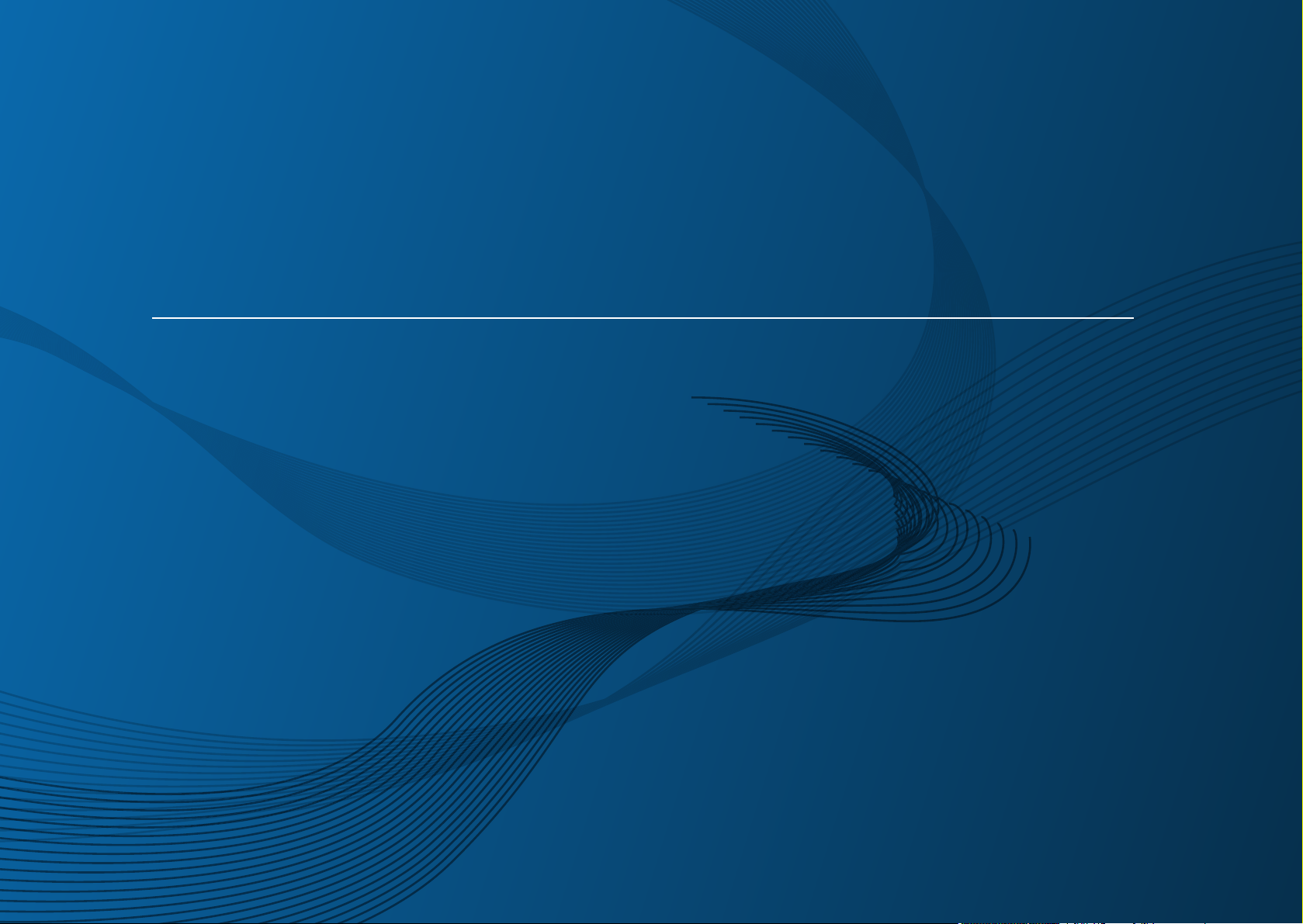
Gebruikershandleiding
Gebruikershandleiding
CLX-330x/330xW Series
CLX-330xFN/330xFW Series
BASIS
BASIS
Deze handleiding geeft informatie met betrekking tot de installatie,
normaal gebruik en het oplossen van problemen in Windows.
GEAVANCEERD
Deze handleiding geeft informatie over de installatie, geavanceerde instelling, gebruik en
het oplossen van problemen in verschillende besturingssystemen.
Afhankelijk van het model of land zijn enkele functies mogelijk niet beschikbaar.
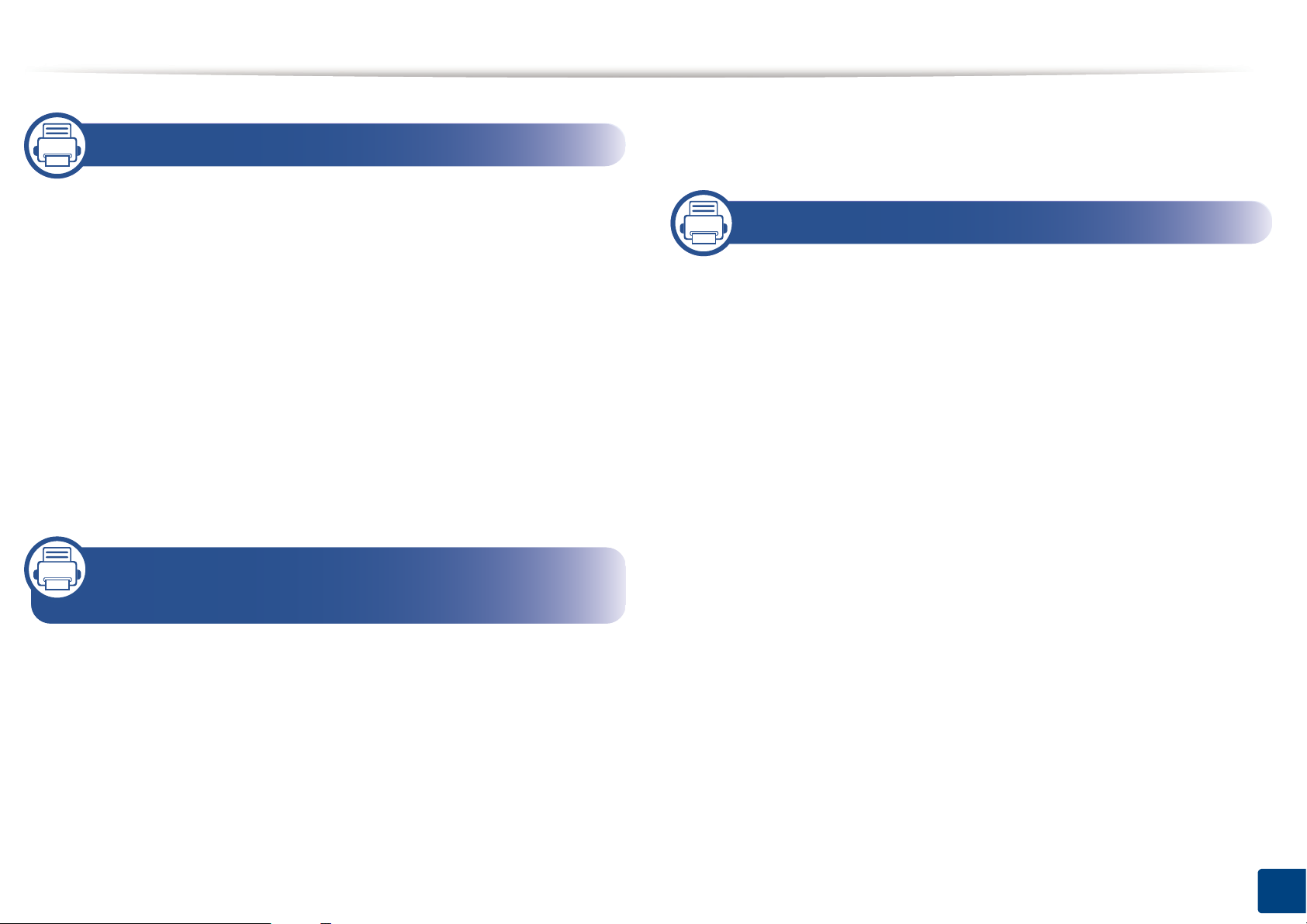
BA
SIS
Basisfuncties voor faxen 64
1. Inleiding
Belangrijkste voordelen 5
Functies per model 7
Nuttig om te weten 12
Informatie over deze gebruikershandleiding
Veiligheidsinformatie 14
Apparaatoverzicht 19
Overzicht van het bedieningspaneel 23
Het apparaat inschakelen 29
Lokaal installeren van het stuurprogramma
Het stuurprogramma opnieuw installeren 31
13
30
2. Menuoverzicht en
basisinstellingen
Een USB-geheugenapparaat gebruiken 69
3. Onderhoud
Verbruiksartikelen en toebehoren
bestellen 75
Beschikbare verbruiksartikelen 76
Verkrijgbare onderdelen voor onderhoud 77
De tonercassette bewaren 78
Toner herverdelen 80
De tonercassette vervangen 82
De cassette voor gebruikte toner
vervangen 84
De beeldeenheid vervangen 86
De gebruiksduur van de verbruiksartikelen
controleren 88
Menuoverzicht 33
De standaardinstellingen van het apparaat
Afdrukmateriaal en lade 41
Eenvoudige afdruktaken 53
Normaal kopiëren 58
Basisfuncties voor scannen 63
39
Instellen van de waarschuwing
"Toner bijna op" 89
Het apparaat reinigen 90
Tips voor het verplaatsen en opbergen
van uw apparaat 95
2
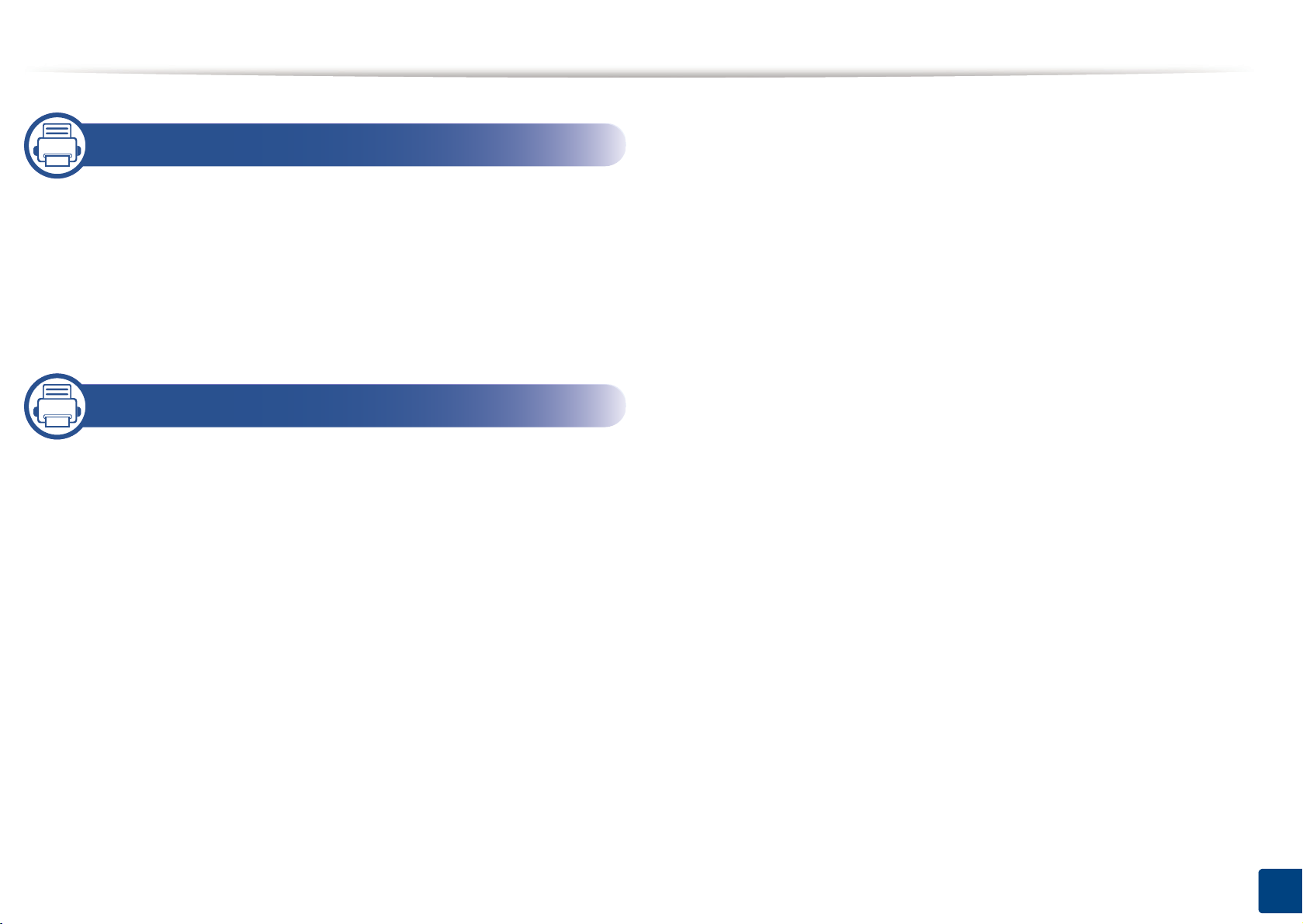
BA
SIS
4. Problemen oplossen
Tips om papierstoringen te voorkomen 97
Vastgelopen originelen verwijderen 98
Papierstoringen verhelpen 103
Informatie over de status-LED 108
Informatie over displaymeldingen 111
5. Bijlage
Specificaties 119
Informatie over wettelijke voorschriften 129
Copyright 143
3
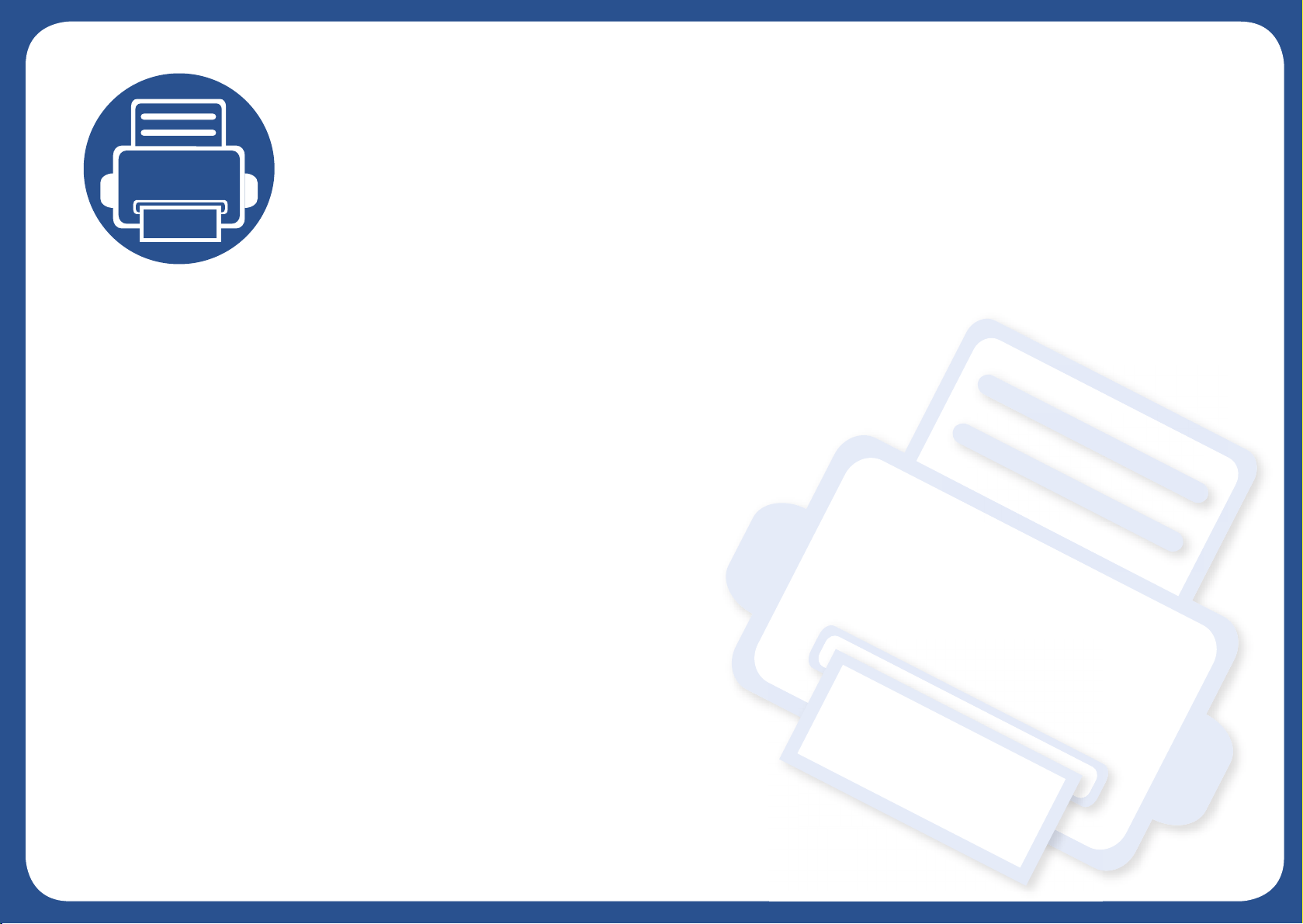
1. Inleiding
In dit hoofdstuk staat informatie die u nodig heeft om het apparaat te gebruiken.
• Belangrijkste voordelen 5
• Functies per model 7
• Nuttig om te weten 12
• Informatie over deze gebruikershandleiding 13
• Veiligheidsinformatie 14
• Apparaatoverzicht 19
• Overzicht van het bedieningspaneel 23
• Het apparaat inschakelen 29
• Lokaal installeren van het stuurprogramma 30
• Het stuurprogramma opnieuw installeren 31
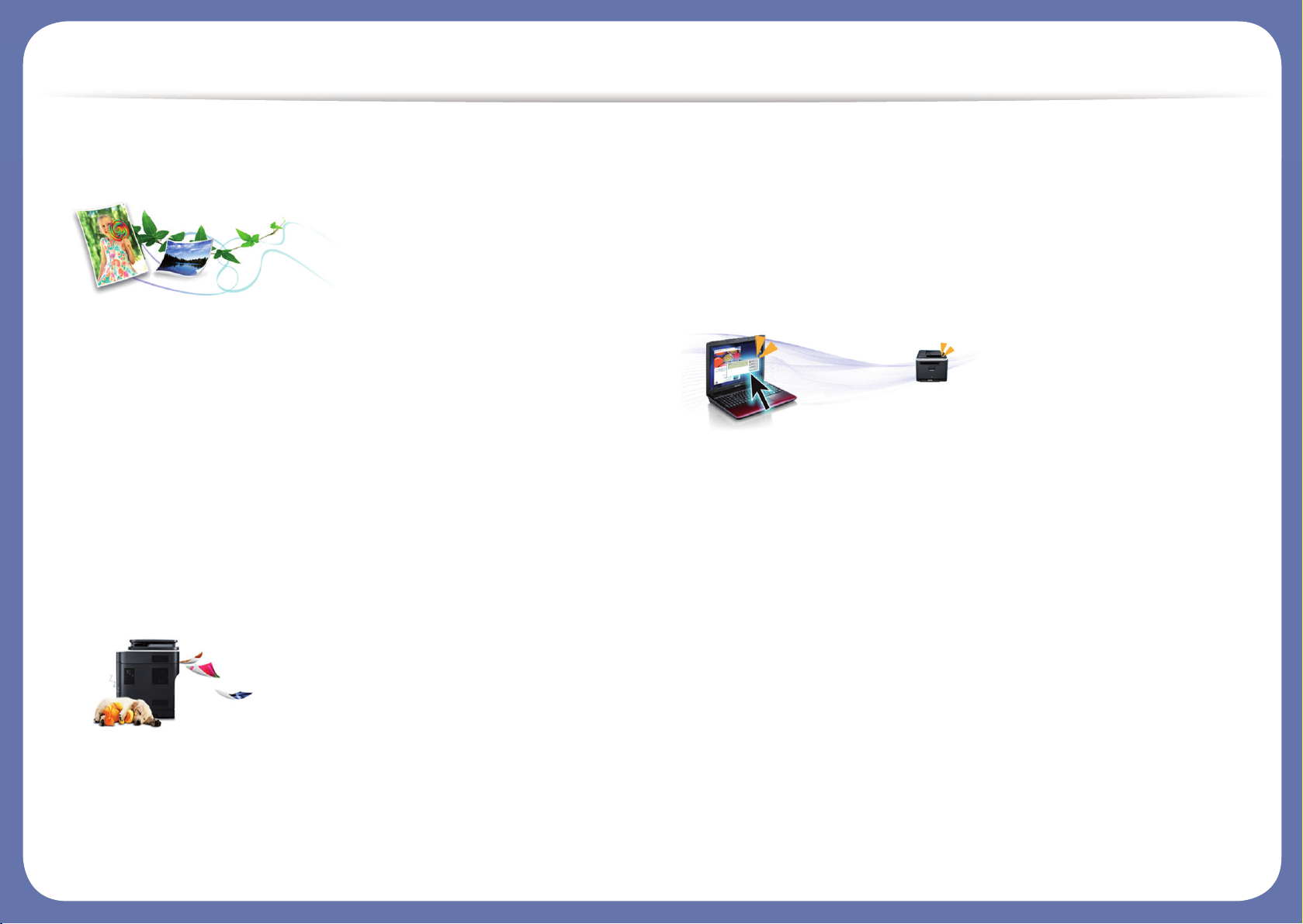
Belangrijkste voordelen
Milieuvriendelijk
• Dit apparaat beschikt over een Eco-functie waarmee u toner en papier
kunt sparen (zie "Eco-afdruk" op pagina 56).
• U kunt meerdere pagina’s op één vel afdrukken om papier te besparen
(zie "Geavanceerde afdrukfuncties gebruiken" op pagina 230).
• Om papier te besparen, kunt u op beide zijden van het papier afdrukken
(dubbelzijdig afdrukken) (handmatig) (zie "Geavanceerde
afdrukfuncties gebruiken" op pagina 230).
• Dit apparaat bespaart automatisch elektriciteit door het stroomverbruik
aanzienlijk te beperken wanneer het apparaat niet wordt gebruikt.
Snel afdrukken met hoge resolutie
• U kunt een brede waaier van kleuren afdrukken met cyaan, magenta,
geel en zwart.
• U kunt afdrukken met een resolutie tot 2.400 x 600 dpi effectieve output
(600 x 600 x 2 bit).
• Snel on-demand afdrukken.
- Voor enkelzijdig afdrukken in zwart-wit, 18 ppm (A4) of 19 ppm
(Letter).
- Voor enkelzijdig afdrukken in kleur, 4 ppm (A4) of 33 ppm (Letter).
Gemak
• U kunt mobiel afdrukken vanaf uw smartphone of met uw computer
door gebruik te maken van de apps voor Google Cloud Print (zie
"Google Cloud Print" op pagina 197).
• Met Easy Capture Manager kunt u gemakkelijk bewerken en afdrukken
wat u met de toets Print Screen op het toetsenbord hebt vastgelegd (zie
"Easy Capture Manager" op pagina 262).
• Samsung Easy Printer Manager en Printerstatus zijn programma's die
de status van het apparaat controleren en u deze doorgeven, en
waarmee u de instellingen van het apparaat kunt aanpassen (zie
"Samsung Easy Printer Manager gebruiken" op pagina 269 of
"Samsung-printerstatus gebruiken" op pagina 279).
• Samsung Easy Document Creator is een toepassing om gebruikers te
helpen grote documenten of andere gescande of gefaxte digitale
informatie samen te stellen en te delen. (zie "Werken met Samsung
Easy Document Creator" op pagina 273).
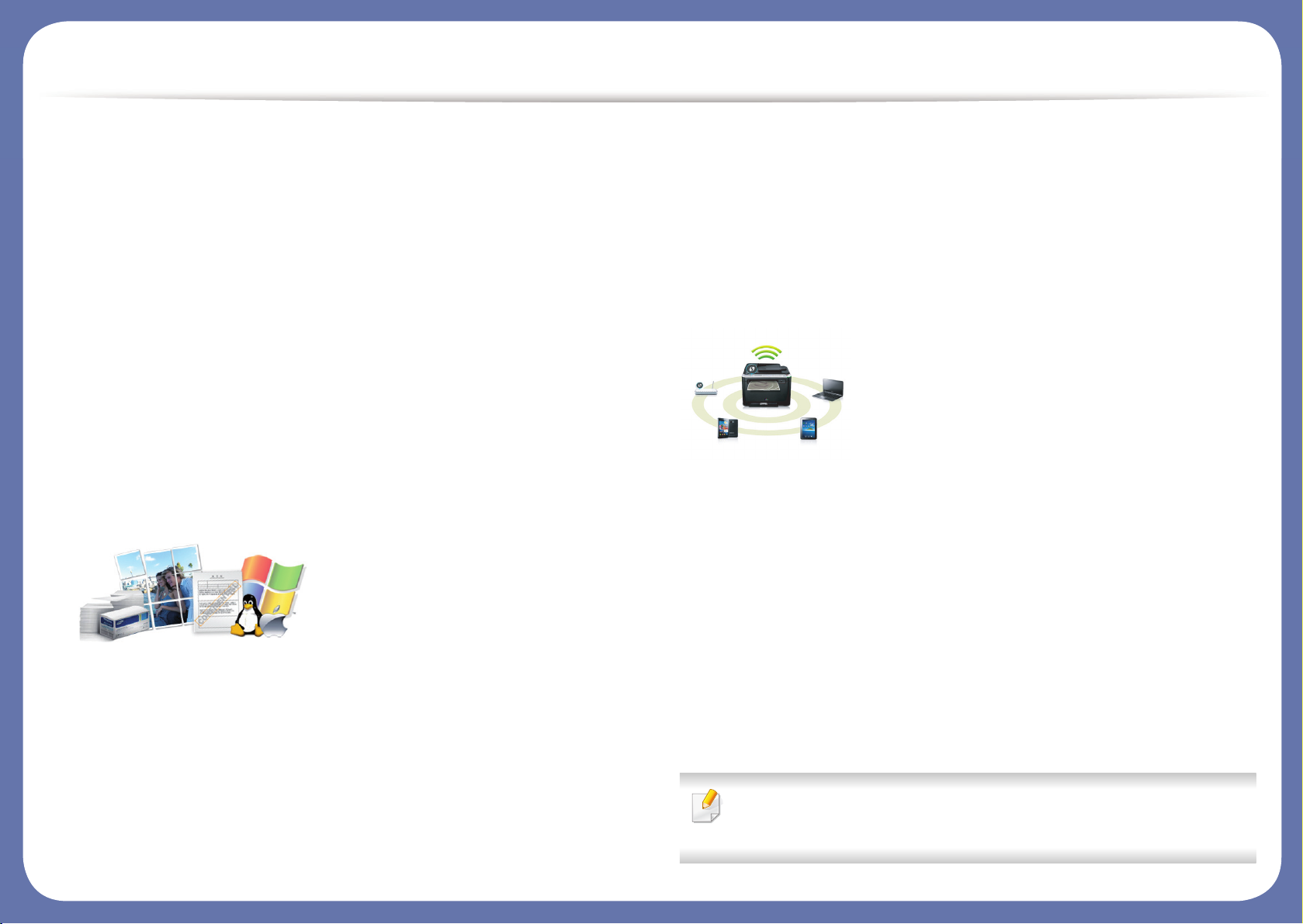
Belangrijkste voordelen
• Met AnyWeb Print kunt u een schermopname of afdrukvoorbeeld
maken van een scherm in Windows Internet Explorer, en deze
bewerken of afdrukken, op een veel eenvoudigere manier dan in het
gebruikelijke programma (zie "Samsung AnyWeb Print" op pagina
264).
• Met Slim bijwerken kunt u controleren op de nieuwste software en de
nieuwste versie installeren tijdens het installatieproces van het
printerstuurprogramma. Deze functie is alleen beschikbaar in Windows.
• Als u toegang hebt tot het internet, kunt u op de website van Samsung
(www.samsung.com > selecteer uw product > Ondersteuning of
Downloads) terecht voor hulp, ondersteuning,
printerstuurprogramma’s, handleidingen en andere informatie.
Grote functionaliteit en brede ondersteuning van
toepassingen.
• Ondersteuning voor verschillende papierformaten (zie "Specificaties
van de afdrukmedia" op pagina 122).
• Watermerken afdrukken: U kunt uw documenten aanpassen met
woorden zoals “CONFIDENTIAL” (zie "Geavanceerde afdrukfuncties
gebruiken" op pagina 230).
• Posters afdrukken: De tekst en afbeeldingen op elke pagina van uw
document worden vergroot en afgedrukt over verschillende vellen
papier die u kunt samenvoegen tot een poster (zie "Geavanceerde
afdrukfuncties gebruiken" op pagina 230).
• U kunt in verschillende besturingssystemen afdrukken (zie
"Systeemvereisten" op pagina 125).
• Het apparaat is uitgerust met een USB- en/of een netwerkinterface.
Ondersteund verschillende instellingsmethoden
voor draadloze netwerken.
• De WPS (Wi-Fi Protected Setup™)-knop gebruiken
- U kunt gemakkelijk verbinding maken met een draadloos netwerk
door de WPS-knop op het apparaat en op het toegangspunt (een
draadloze router) te gebruiken.
• De USB-kabel of netwerkkabel gebruiken
- U kunt verbinding maken en verschillende instellingen voor het
draadloze netwerk configureren met een USB-kabel of
netwerkkabel.
• Wi-Fi Direct gebruiken
- U kunt eenvoudig vanaf uw mobiele apparaat afdrukken met Wi-Fi of
Wi-Fi Direct.
Zie "Methoden voor het instellen van een draadloos netwerk" op
pagina 169.
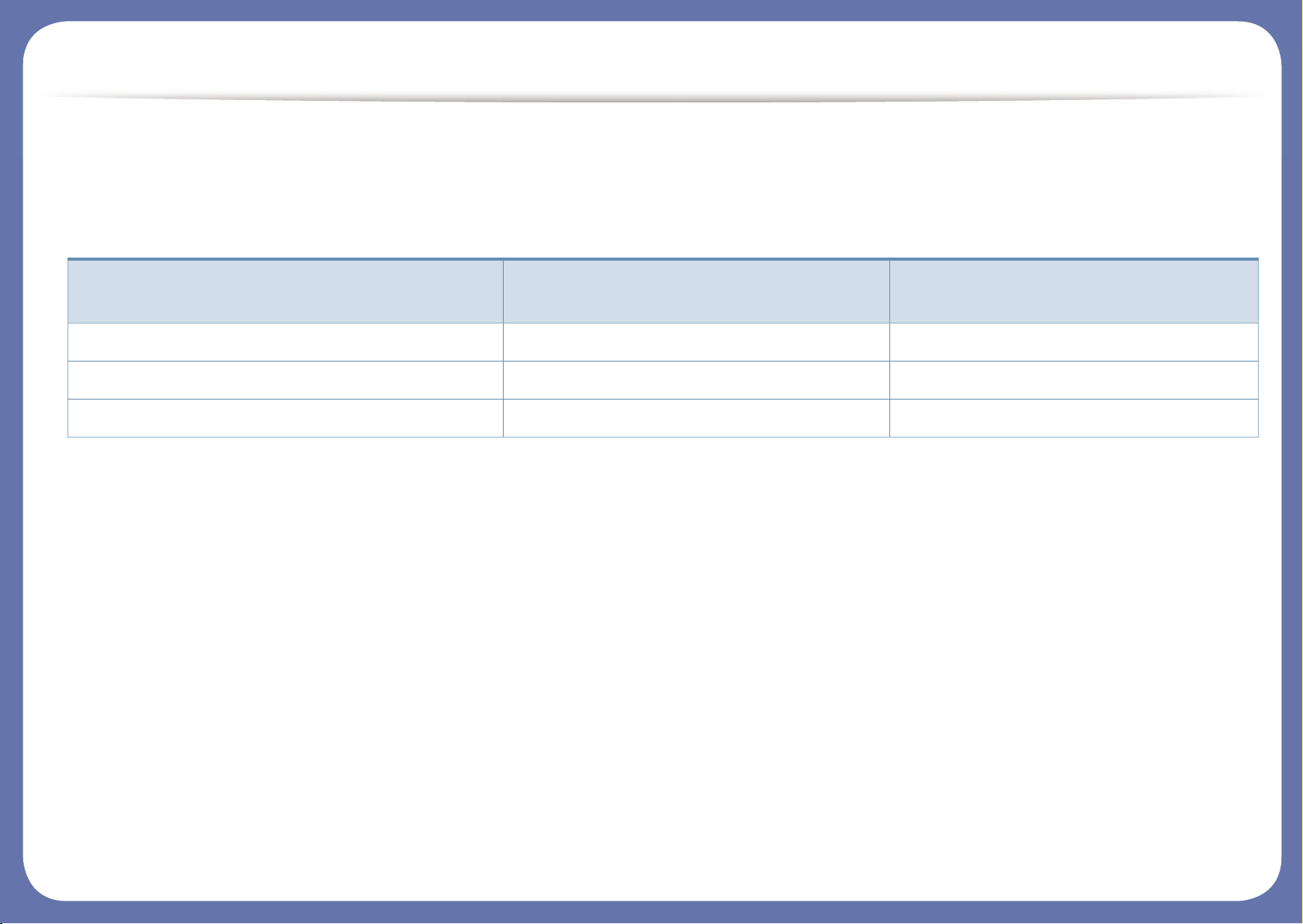
Functies per model
Sommige functies en optionele onderdelen zijn mogelijk niet beschikbaar afhankelijk van model of land.
Besturingssysteem
(●: beschikbaar. Leeg: Niet beschikbaar)
Besturingssysteem
CLX-330x Series
CLX-330xW Series
CLX-330xFN Series
CLX-330xFW Series
Windows ● ●
Macintosh ● ●
Linux ● ●
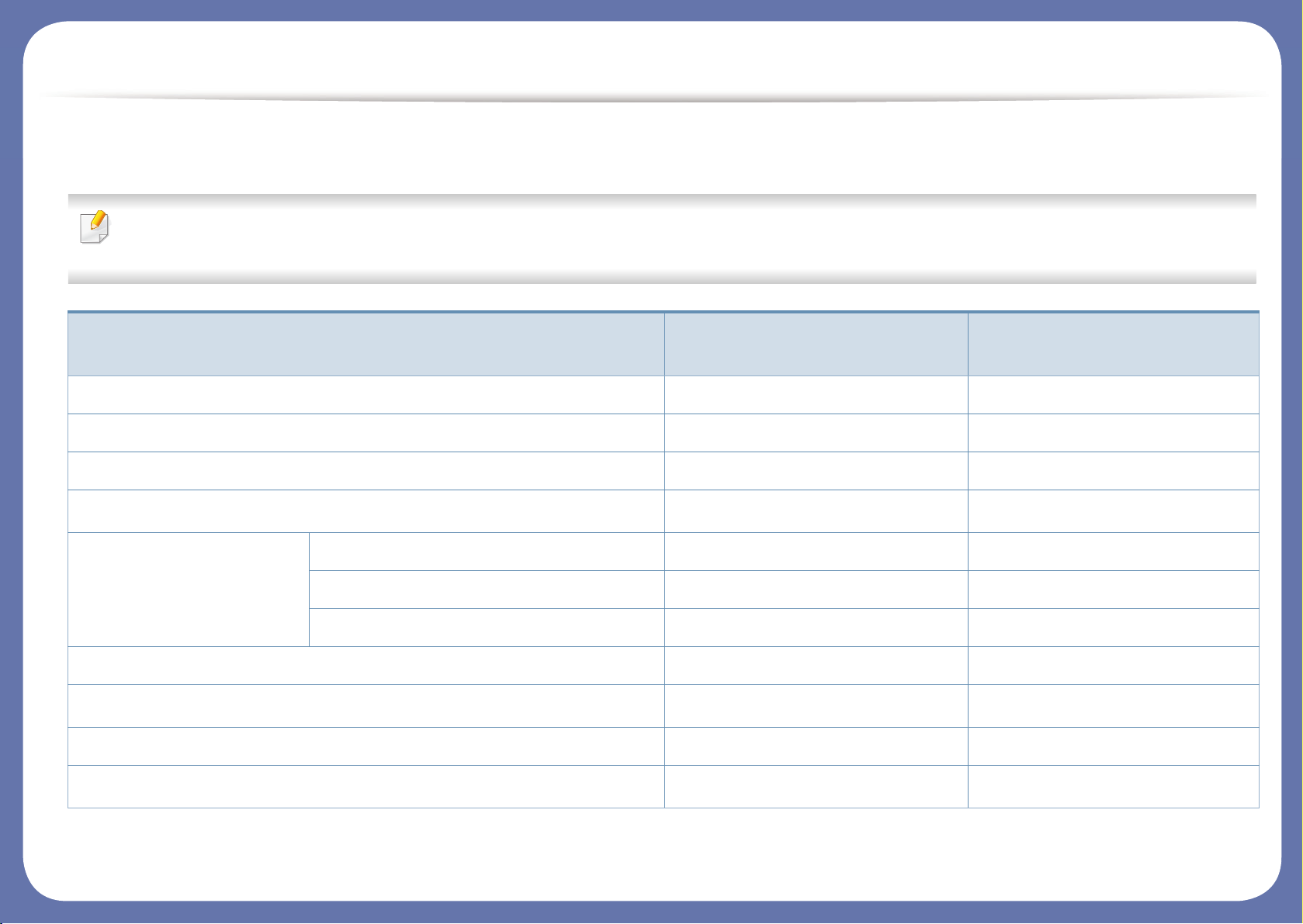
Functies per model
Software
U kunt het printerstuurprogramma en de software installeren wanneer u de software-cd in het cd-rom-station van uw computer plaatst. Voor
Windows selecteert u het printerstuurprogramma en de software in het venster Selecteer de te installeren software en hulpprogramma's.
CLX-330x Series
CLX-330xFN Series
Software
CLX-330xW Series
CLX-330xFW Series
SPL-printerstuurprogramma ● ●
PCL-printerstuurprogramma ● ●
PS-printerstuurprogramma ● ●
XPS-printerstuurprogramma
Samsung Easy Printer
a
Instellingen voor scannen naar pc ● ●
● ●
Manager
Instellingen voor faxen naar pc ●
Apparaatinstellingen ● ●
Samsung Easy Document Creator ● ●
Samsung Easy Color Manager
b
● ●
Samsung-printerstatus ● ●
AnyWeb Print
b
● ●
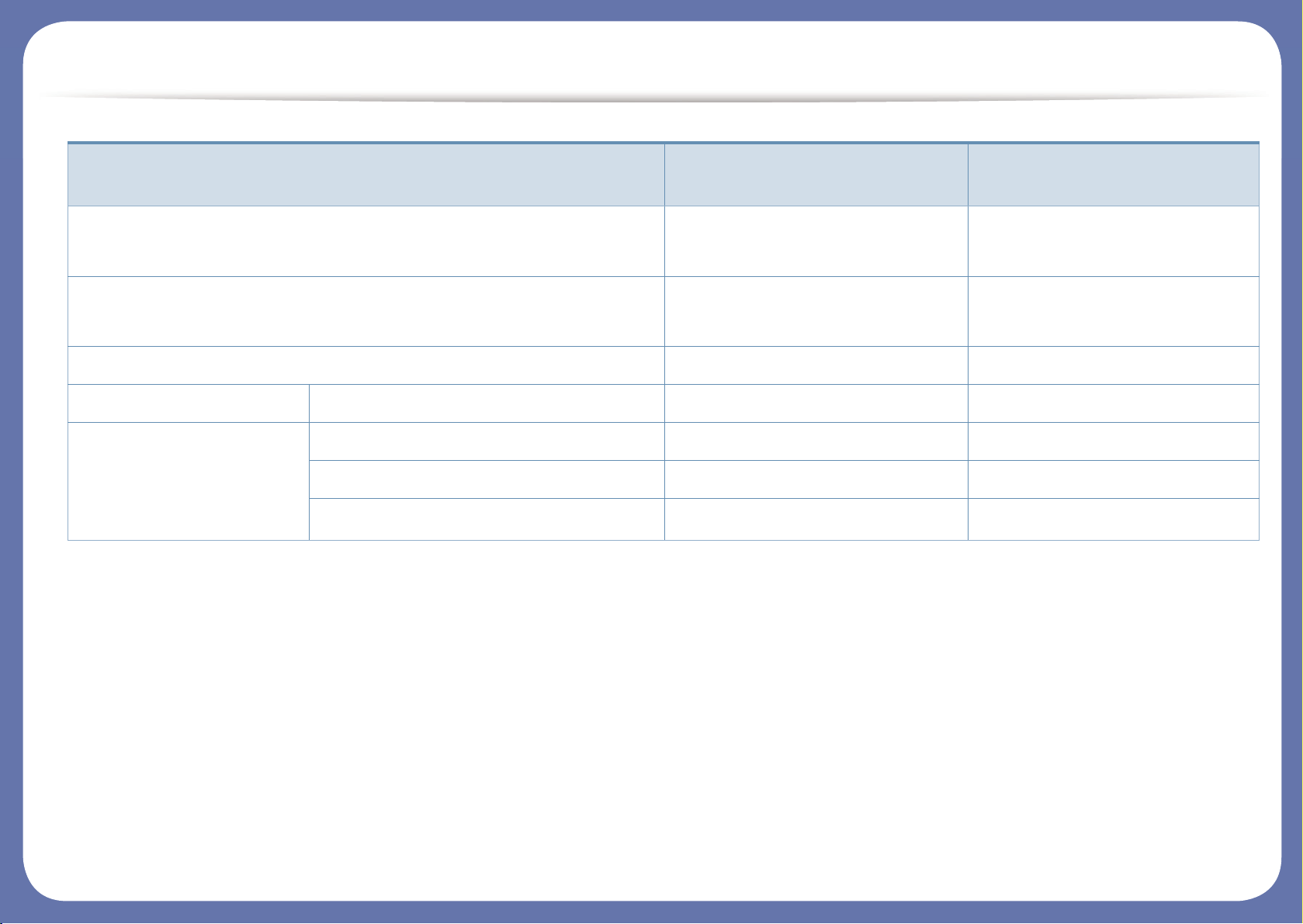
Functies per model
(●: beschikbaar. Leeg: Niet beschikbaar)
SyncThru™ Web Service ●
(alleen CLX-330xW Series)
●
SyncThru Admin Web Service ●
(alleen CLX-330xW Series)
●
Easy Eco Driver ● ●
Faxen Samsung Network PC Fax ●
Scannen Twain-scanstuurprogramma ● ●
WIA-scanstuurprogramma ● ●
Samsung Scanassistent
b
● ●
a. U kunt het XPS-/PS-stuurprogramma installeren in het venster Aangepaste installatie (raadpleeg de software-cd die met uw apparaat is meegeleverd).
b. Download de software van de website van Samsung en installeer deze: (http://www.samsung.com > selecteer uw product > Ondersteuning of Downloads). Controleer of het
besturingssysteem van uw computer de software ondersteunt voordat u met de installatie begint.
Software
CLX-330x Series
CLX-330xW Series
CLX-330xFN Series
CLX-330xFW Series
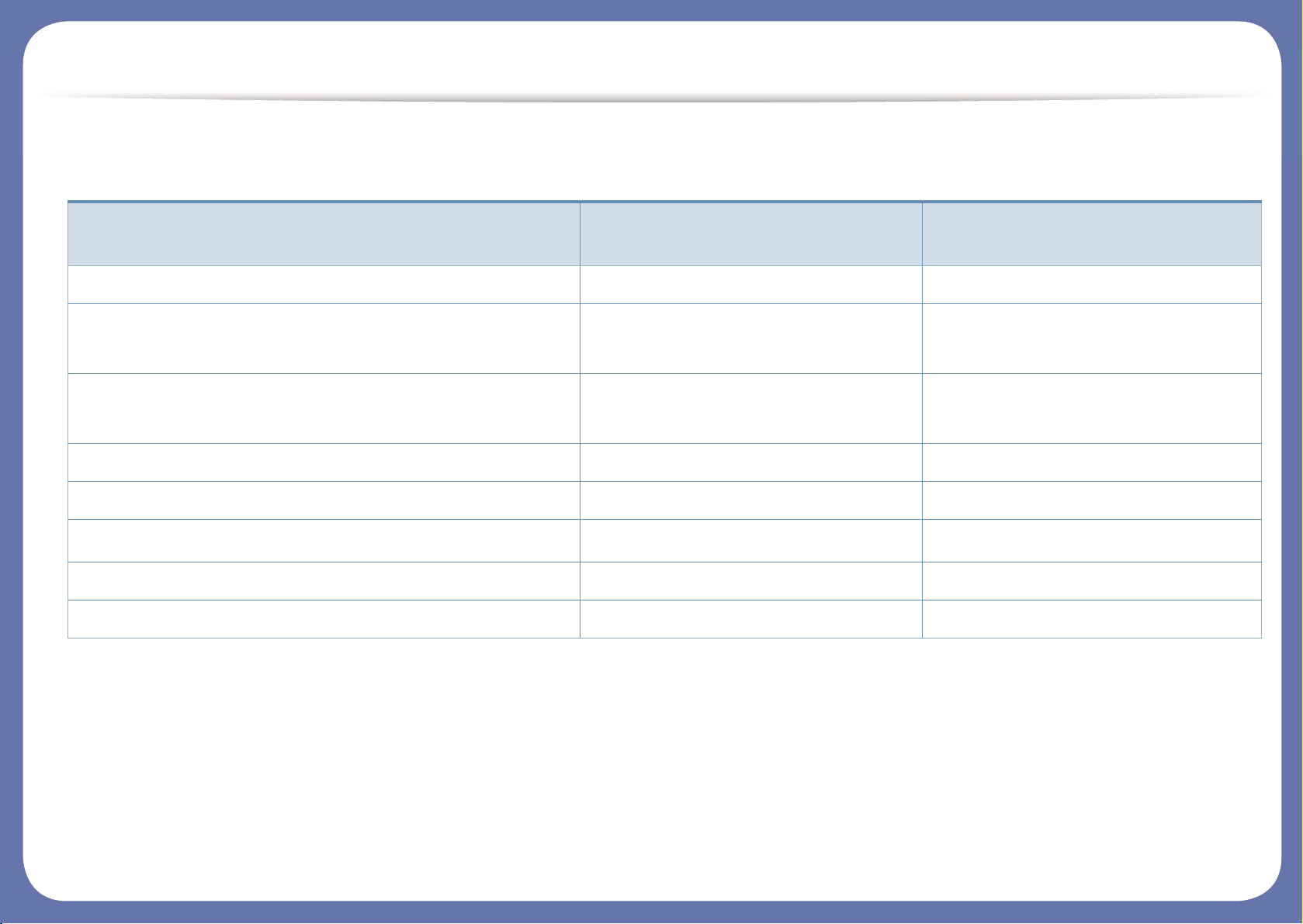
Functies per model
Verschillende functies
(●: beschikbaar. Leeg: niet beschikbaar)
functies
CLX-330x Series
CLX-330xW Series
CLX-330xFN Series
CLX-330xFW Series
Hi-Speed USB 2.0 ● ●
Netwerkinterface Ethernet 10/100 Base TX bedraad LAN ●
(alleen CLX-330xW Series)
●
Netwerkinterface 802.11b/g/n draadloos LAN
a
a. Draadloze netwerkinterfacekaarten (LAN-kaarten) zijn niet in alle landen verkrijgbaar. In sommige landen kan alleen 802.11 b/g worden gebruikt. Neem contact op met uw
plaatselijke Samsung-dealer of de winkel waar u het apparaat kocht.
●
(alleen CLX-330xW Series)
●
(alleen CLX-330xFW Series)
Google Cloud Print™ ● ●
Eco-afdrukken (bedieningspaneel) ● ●
Dubbelzijdig afdrukken (handmatig)
b
b. Alleen Windows
● ●
USB-geheugeninterface ● ●
Automatische documentinvoer (ADI) ●
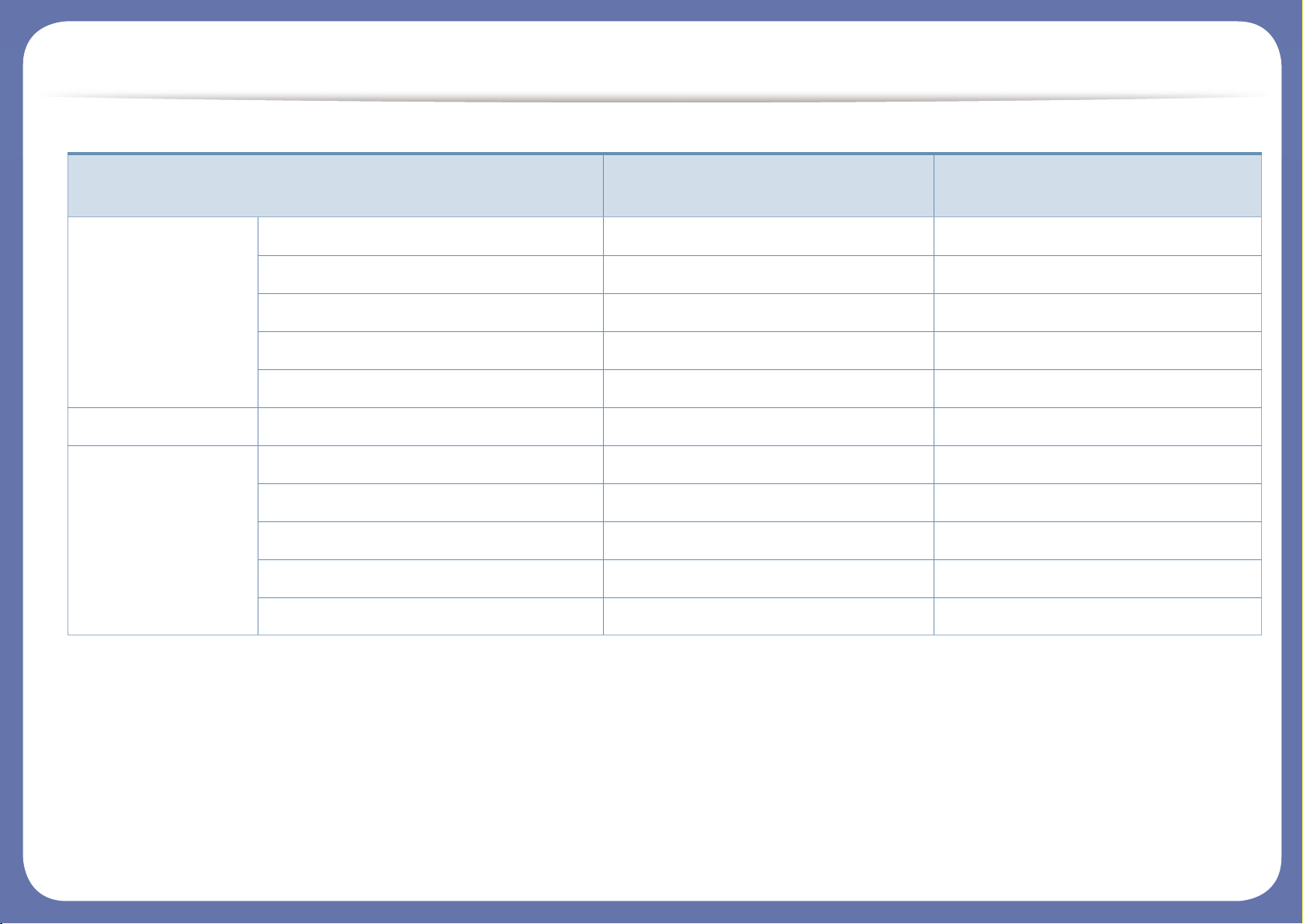
Functies per model
(●: beschikbaar. Leeg: niet beschikbaar)
functies
CLX-330x Series
CLX-330xW Series
CLX-330xFN Series
CLX-330xFW Series
Faxen Meerdere verz. ●
Uitgest. verz. ●
Prior. verz. ●
Veilige ontv. ●
Naar ander nr./ Ontv. en doorst. - fax ●
Scannen Scan naar pc ● ●
Kopie Identiteitskaarten kopiëren ● ●
Verkleinend of vergrotend kopiëren ● ●
Sorteren ● ●
2 pagina's/vel, 4 pagina's/vel ● ●
Achtergrond wijzigen ● ●
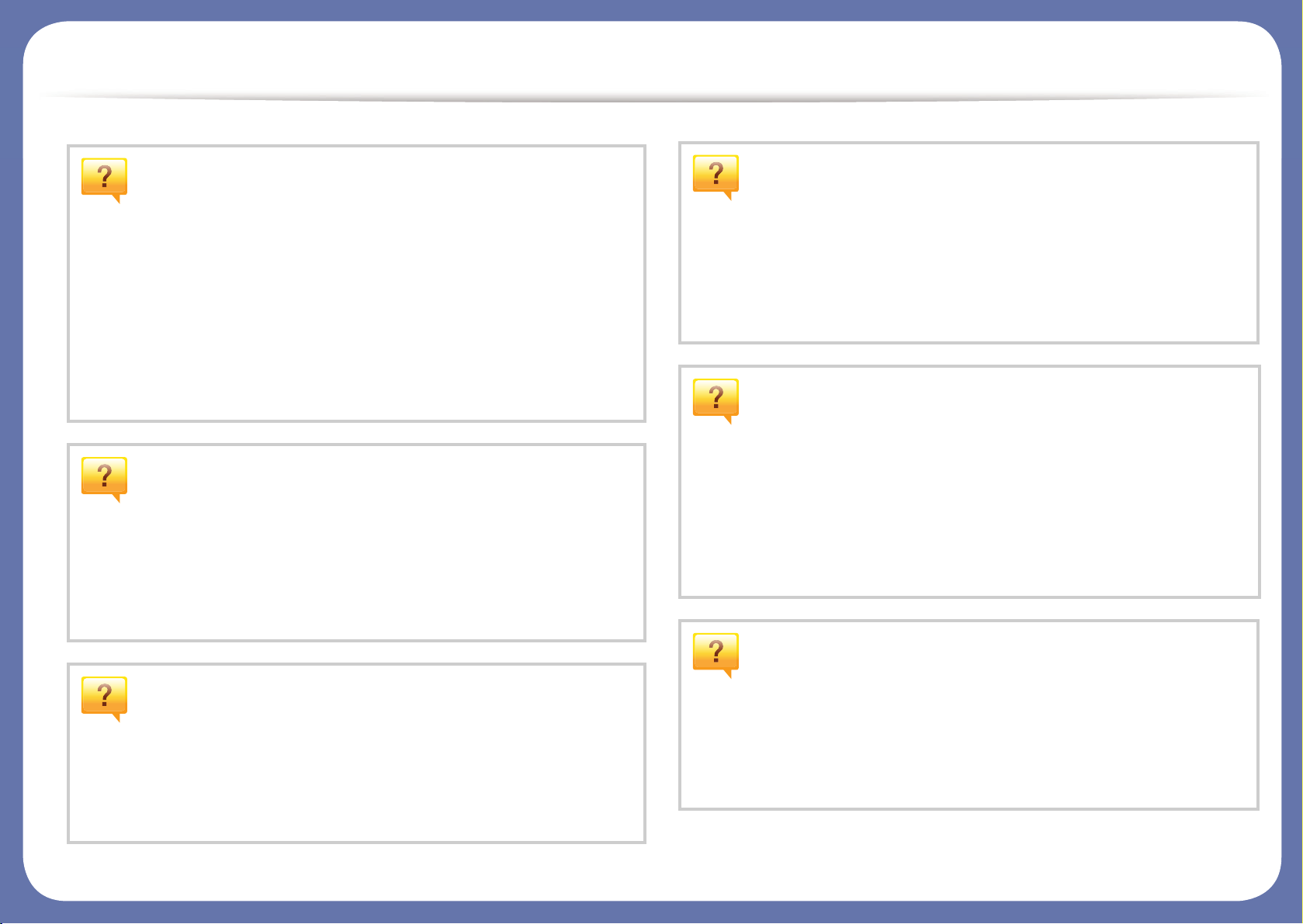
Nuttig om te weten
Het apparaat drukt niet af.
• Open de afdruklijst en verwijder het document uit de lijst
(zie "Een afdruktaak annuleren" op pagina 54).
• Verwijder het stuurprogramma en installeer deze opnieuw
(zie "Lokaal installeren van het stuurprogramma" op
pagina 30).
• Selecteer uw printer als de standaardprinter in Windows
(zie "Uw apparaat instellen als standaardprinter" op pagina
229).
Waar kan ik accessoires of verbruiksartikelen
kopen?
• Vraag na bij een Samsung-distributeur of uw
detailhandelaar.
• Kijk op www.samsung.com/supplies. Kies uw land of regio
voor productinformatie.
Er is papier vastgelopen.
• Open en sluit de scaneenheid (zie "Voorkant" op pagina
20).
• Zoek de instructies voor het verwijderen van vastgelopen
papier in deze handleiding en los het probleem op (zie
"Papierstoringen verhelpen" op pagina 103).
De afdrukken zijn vaag.
• Het toner is mogelijk op of ongelijk verdeeld. Schud de
tonercassette (zie "Toner herverdelen" op pagina 80).
• Probeer een andere instelling voor de resolutie (zie
"Voorkeursinstellingen openen" op pagina 54).
• Vervang de tonercassette (zie "De tonercassette
vervangen" op pagina 82).
Waar kan ik het stuurprogramma van de
De status-LED knippert of blijft branden.
• Schakel het apparaat uit en weer in.
• Zoek de betekenis van de LED-indicatorlampjes in deze
handleiding en los het probleem op (zie "Informatie over de
status-LED" op pagina 108).
printer downloaden?
• U kunt op de website van Samsung (www.samsung.com >
zoek uw product > Ondersteuning of Downloads) terecht
voor hulp en ondersteuning, printerstuurprogramma’s,
handleidingen en bestelinformatie.
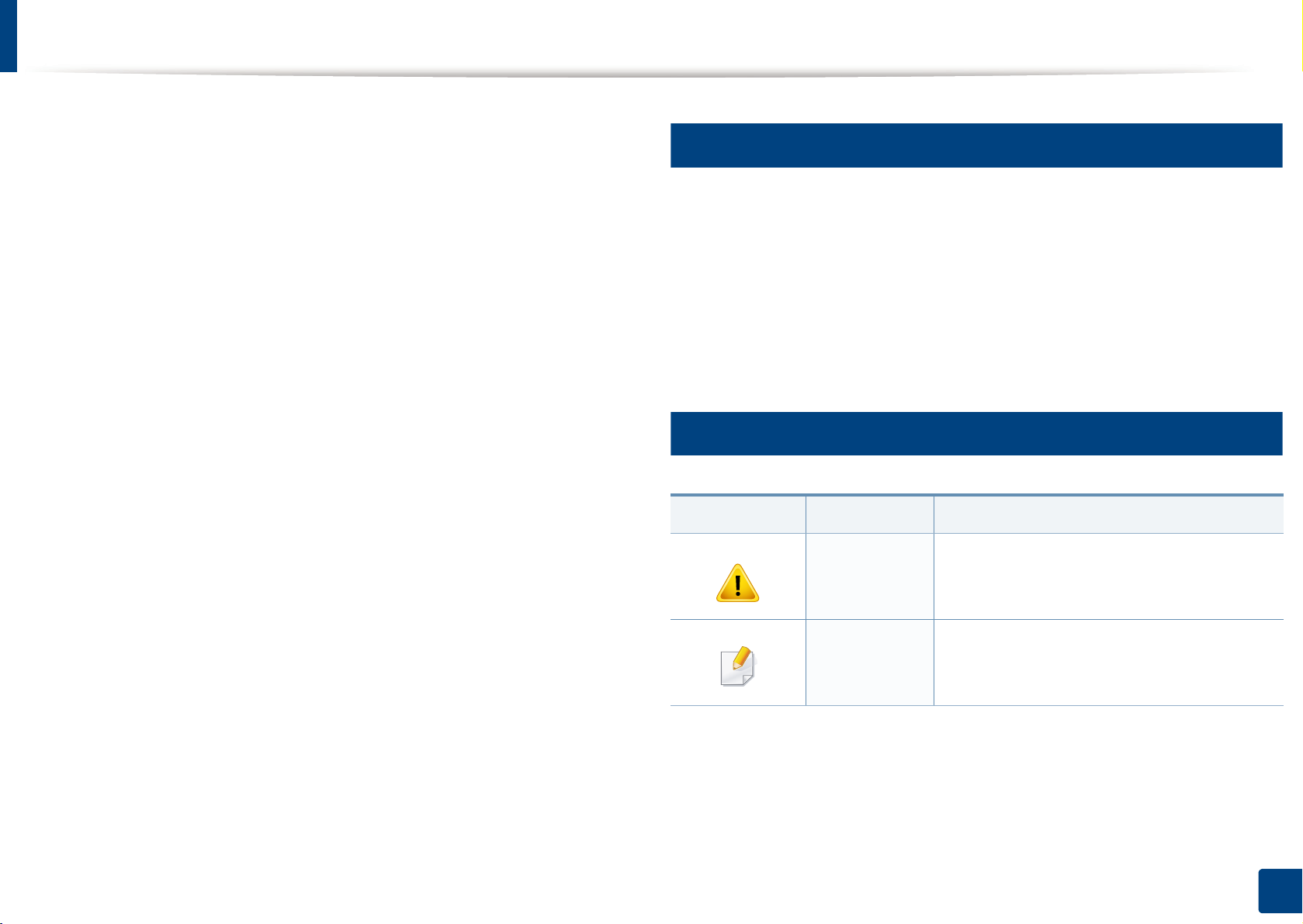
Informatie over deze gebruikershandleiding
Deze gebruikershandleiding bevat basisinformatie over het apparaat en
biedt tevens gedetailleerde informatie over de verschillende procedures die
doorlopen moeten worden bij het gebruik van het apparaat.
• Lees de veiligheidsinformatie voor u het apparaat in gebruik neemt.
• Raadpleeg het hoofdstuk over probleemoplossing als u problemen
ondervindt bij gebruik van het apparaat.
• De termen die in deze gebruikershandleiding worden gebruikt, worden
uitgelegd in het hoofdstuk met de woordenlijst.
• De afbeeldingen in deze gebruikershandleiding zijn afhankelijk van de
opties en het model, en komen mogelijk niet helemaal overeen met het
door u gekochte apparaat.
• De schermafbeeldingen in deze Beheerdersgids kunnen afwijken van
de schermweergave van uw apparaat afhankelijk van de firmware-/
stuurprogrammaversie.
• De procedures in deze gebruikershandleiding zijn voornamelijk
gebaseerd op Windows 7.
1
Afspraken
Sommige in deze gebruikershandleiding gebruikte termen zijn
verwisselbaar:
• Document is synoniem met origineel.
• Papier is synoniem met materiaal of afdrukmateriaal.
• Apparaat verwijst naar printer of multifunctionele printer.
2
Algemene pictogrammen
Pictogram Tekst Omschrijving
Biedt gebruikers informatie om het
Opgepast
apparaat te beschermen tegen mogelijke
mechanische schade of defecten.
Opmerking
Biedt aanvullende informatie of
gedetailleerde uitleg over een functie of
voorziening van het apparaat.
1. Inleiding
13
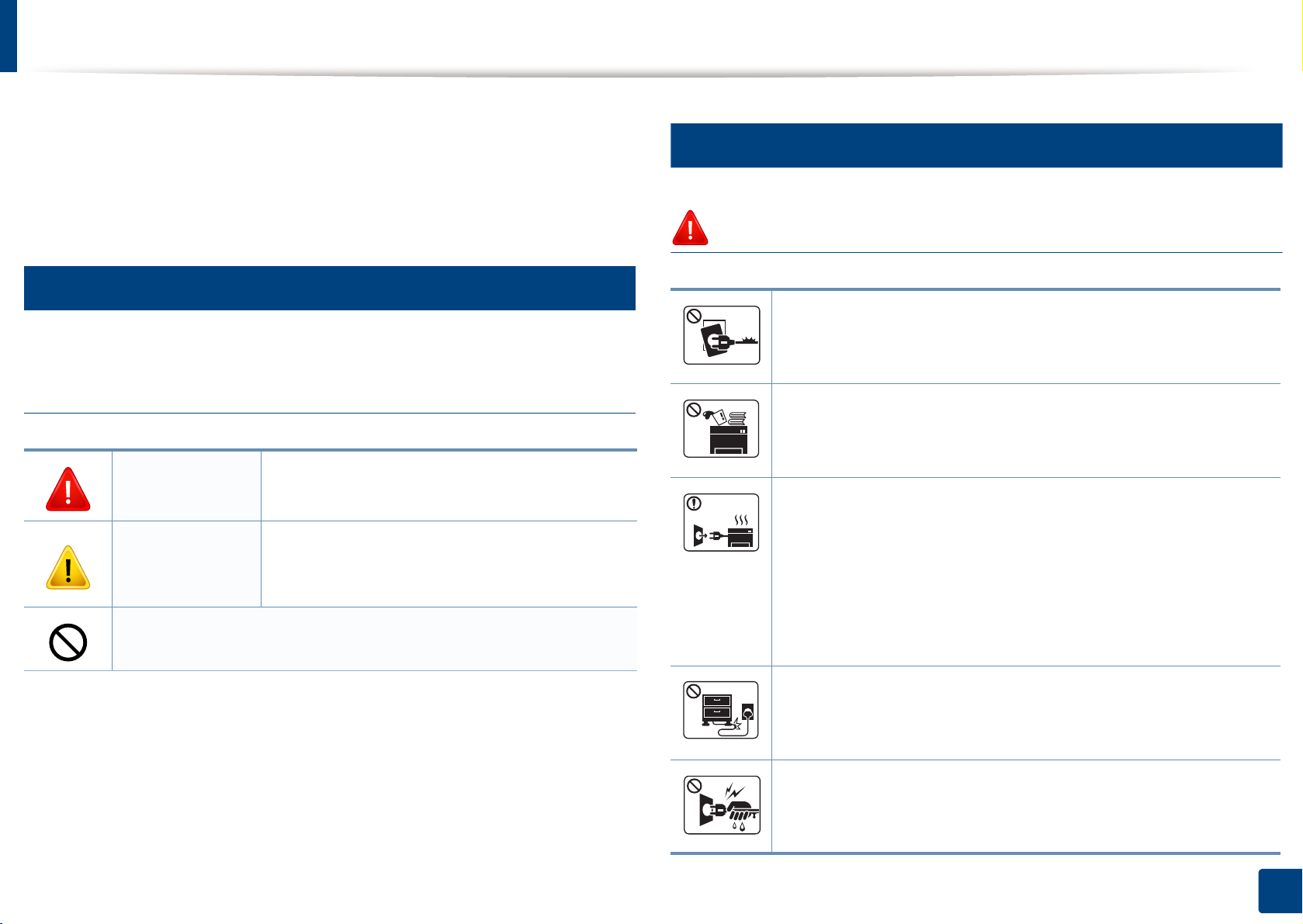
Veiligheidsinformatie
Deze waarschuwingen en voorzorgen moeten eventuele beschadigingen
aan uw apparaat en verwondingen aan uzelf of anderen voorkomen. Lees
deze instructies aandachtig voor u het apparaat in gebruik neemt. Bewaar
dit document goed nadat u het hebt gelezen.
3
Belangrijke veiligheidssymbolen
Verklaring van alle pictogrammen en symbolen in
dit hoofdstuk
Waarschuwing
Opgepast
NIET proberen.
Gevaren of onveilige praktijken die ernstig
letsel of de dood kunnen veroorzaken.
Gevaren of onveilige praktijken die een klein
letsel of eigendomsschade kunnen
veroorzaken.
4
Bedrijfsomgeving
Waarschuwing
Niet gebruiken als de stekker beschadigd is of als het
stopcontact niet geaard is.
Dit kan een elektrische schok of brand veroorzaken.
Plaats niets op het apparaat (water, kleine metalen of zware
voorwerpen, kaarsen, brandende sigaretten, enzovoort).
Dit kan een elektrische schok of brand veroorzaken.
• Als het apparaat oververhit raakt, komt er rook uit, maakt het
vreemde geluiden of verspreidt het vreemde geuren.
Schakel onmiddellijk de stroomschakelaar uit en koppel het
apparaat los.
• De gebruiker moet bij het stopcontact kunnen om in geval
van nood de stekker uit het stopcontact te kunnen trekken.
Dit kan een elektrische schok of brand veroorzaken.
Buig het netsnoer niet en plaats er geen zware voorwerpen op.
Het trappen op of beknellen van het netsnoer door een zwaar
voorwerp kan een elektrische schok of brand veroorzaken.
Haal de stekker niet uit het stopcontact door aan het netsnoer
te trekken; trek de stekker er niet uit met natte handen.
Dit kan een elektrische schok of brand veroorzaken.
1. Inleiding
14
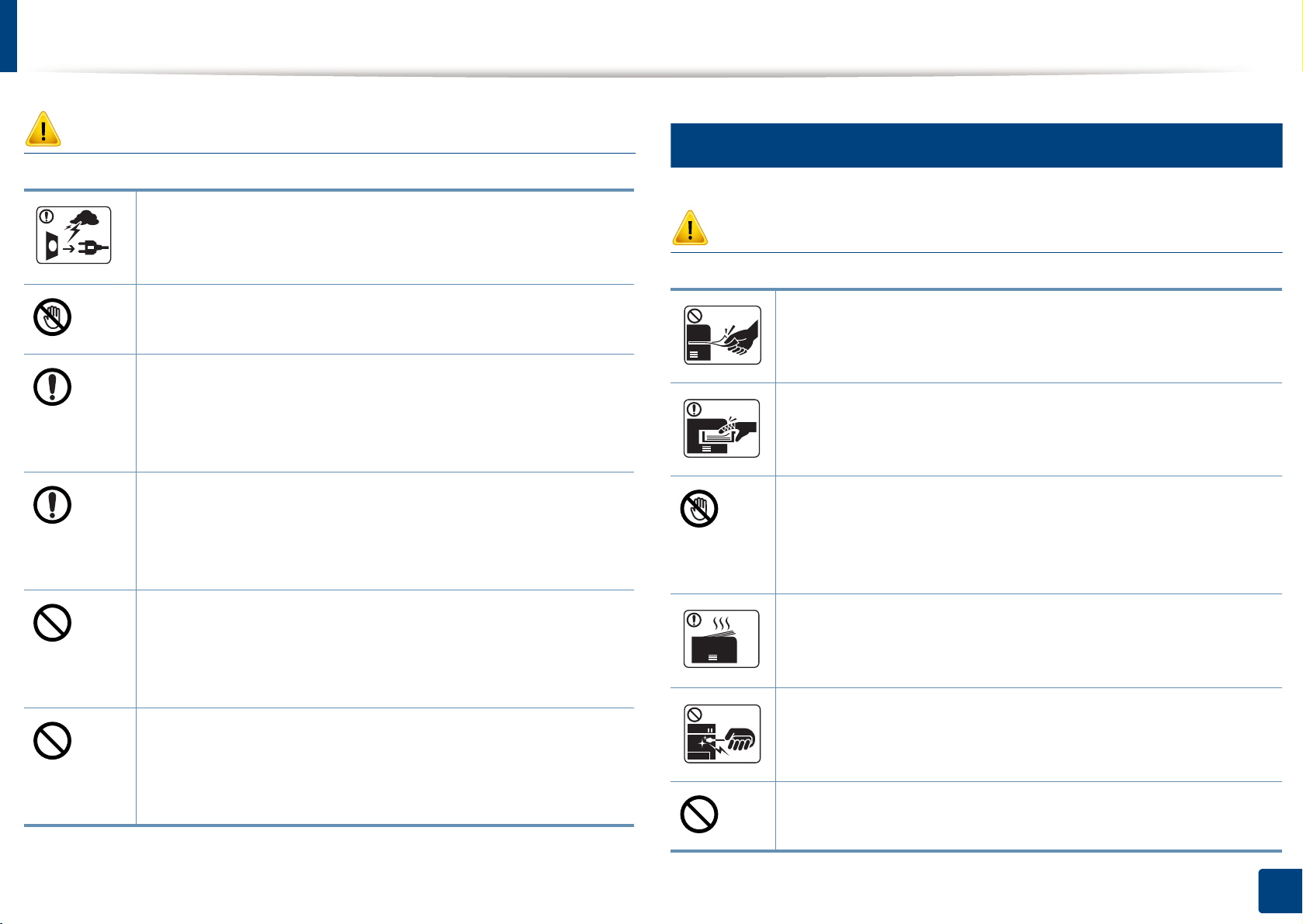
Veiligheidsinformatie
5
Opgepast
Haal de stekker uit het stopcontact tijdens onweer of als u het
apparaat niet gebruikt.
Dit kan een elektrische schok of brand veroorzaken.
Opgelet, het papieruitvoergebied is heet.
U kunt brandwonden oplopen.
Als het apparaat is gevallen of als de behuizing beschadigd
lijkt, koppelt u het apparaat volledig los en roept u de hulp in
van een gekwalificeerd technicus.
Zo niet kan dit een elektrische schok of brand veroorzaken.
Als het apparaat niet goed werkt nadat u deze instructies hebt
uitgevoerd, koppelt u het apparaat volledig los en roept u de
hulp in van een gekwalificeerd technicus.
Zo niet kan dit een elektrische schok of brand veroorzaken.
Bedieningswijze
Opgepast
Trek het papier niet uit de printer tijdens het afdrukken.
Dit kan het apparaat beschadigen.
Houd uw hand niet tussen het apparaat en de papierlade.
U kunt letsel oplopen.
Wees voorzichtig wanneer u papier vervangt of vastgelopen
papier verwijdert.
Nieuw papier heeft scherpe randen die snijwonden kunnen
veroorzaken.
Probeer de stekker niet in het stopcontact te forceren als hij er
moeilijk ingaat.
U riskeert een elektrische schok. Neem contact op met een
elektricien om het stopcontact te vervangen.
Voorkom dat huisdieren op het netsnoer, de telefoonkabel of
de kabel naar de computer bijten.
Dit kan een elektrische schok of brand veroorzaken en/of uw
huisdier verwonden.
Bij het afdrukken van grote hoeveelheden kan de onderzijde
van het uitvoergebied heet worden. Houd kinderen uit de buurt.
Zij kunnen brandwonden oplopen.
Gebruik geen tang of scherpe metalen voorwerpen om
vastgelopen papier te verwijderen.
Dit kan het apparaat beschadigen.
Vermijd het stapelen van te veel papier in de papieruitvoerlade.
Dit kan het apparaat beschadigen.
1. Inleiding
15
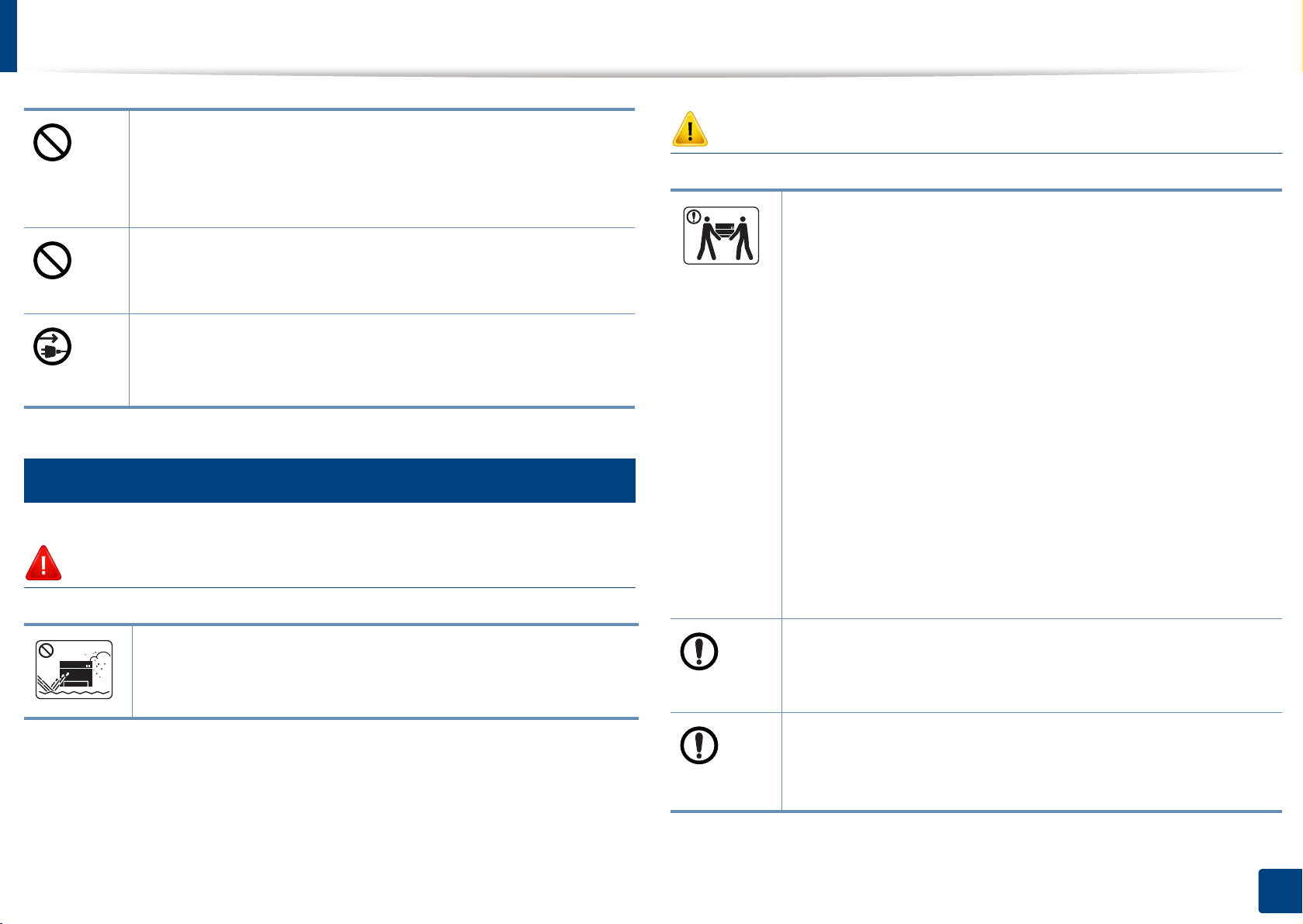
Veiligheidsinformatie
Blokkeer de ventilatieopening niet of duw er geen voorwerpen
in.
Hierdoor kunnen onderdelen warm worden en kan er brand
ontstaan of kan het apparaat beschadigd raken.
Het gebruik van sturingen of instellingen of het uitvoeren van
procedures die afwijken van deze hier vermeld kan resulteren
in gevaarlijke blootstelling aan straling.
Het apparaat wordt gevoed via het netsnoer.
Om de stroom uit te schakelen, trekt u het netsnoer uit het
stopcontact.
6
Installatie/verplaatsen
Waarschuwing
Opgepast
Schakel de stroom uit en maak alle kabels los voordat u het
apparaat verplaatst. De onderstaande informatie bevat slechts
aanbevelingen gebaseerd op het apparaatgewicht. Wanneer
u vanwege uw medische conditie niet kunt tillen, til het
apparaat dan niet op. Voor veilig tillen moet u anderen vragen
om u te helpen en het apparaat altijd met het juiste aantal
personen optillen.
Til vervolgens het apparaat op deze wijze op:
• Een apparaat dat minder dan 20 kg weegt, mag door één
persoon worden opgetild.
• een apparaat dat 20 - 40 kg weegt, moet door twee
personen worden opgetild.
• een apparaat dat meer dan 40 kg weegt, moet door vier of
meer personen worden opgetild.
Het apparaat zou kunnen vallen en verwondingen of schade
veroorzaken.
Plaats het apparaat niet in een stoffige of vochtige ruimte of op
een plek waar water lekt.
Dit kan een elektrische schok of brand veroorzaken.
Plaats het apparaat niet op een onstabiel of schuin oppervlak.
Het apparaat zou kunnen vallen en verwondingen of schade
veroorzaken.
a
Gebruik alleen telefoondraad van Nr. 26 AWG
nodig, een grotere telefoondraad.
Zo niet kan het apparaat beschadigd raken.
of, indien
1. Inleiding
16
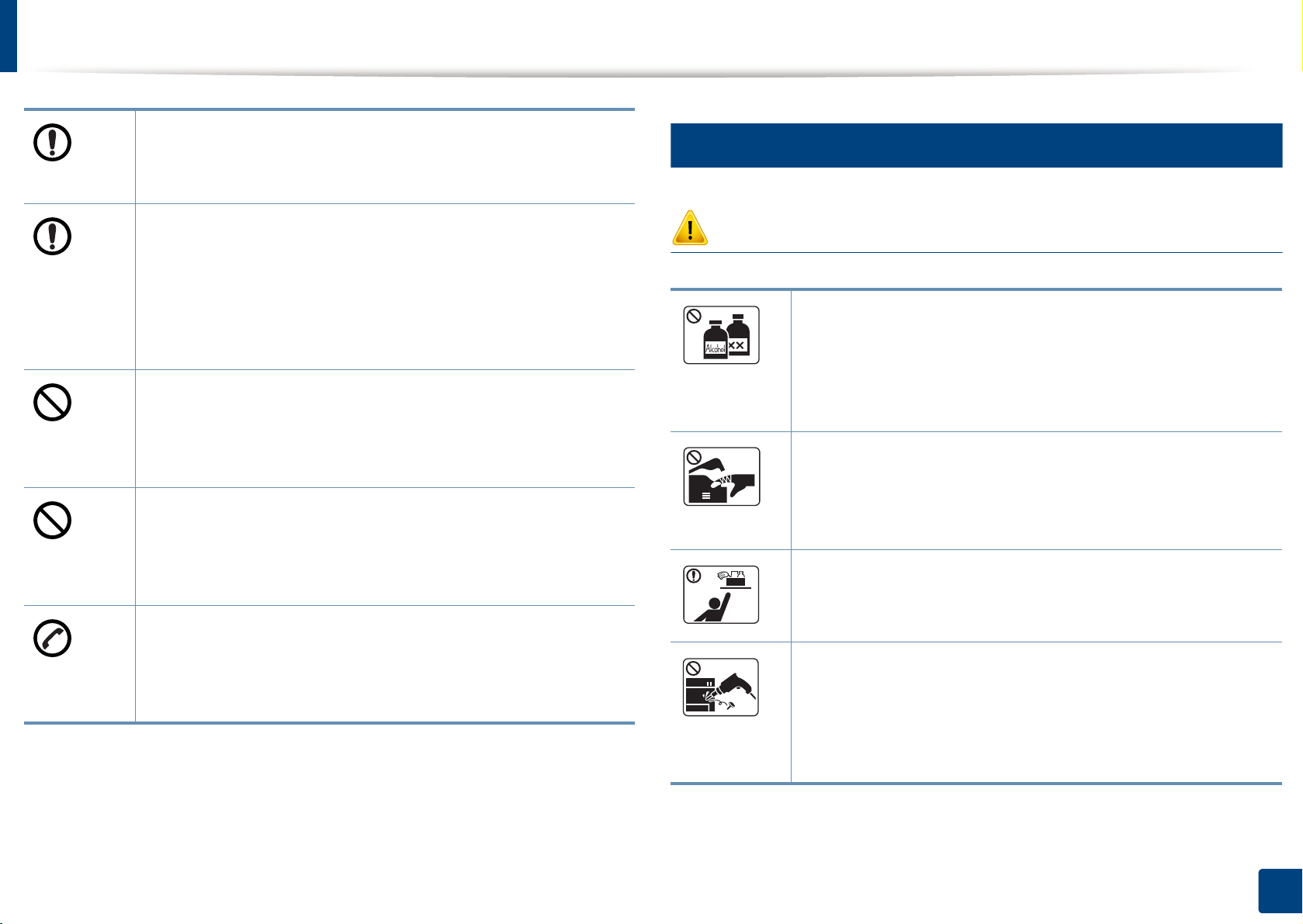
Veiligheidsinformatie
Sluit het netsnoer aan op een geaard stopcontact.
Zo niet, dan kan dit een elektrische schok of brand
veroorzaken.
7
Onderhoud/controle
Gebruik voor een veilige bediening het netsnoer dat met uw
apparaat werd meegeleverd. Als u een snoer gebruikt dat
langer is dan 2 meter voor een apparaat van 110V, moet het
snoer minstens 16 AWG dik zijn.
Zo niet kan het apparaat beschadigd raken en een elektrische
schok of brand veroorzaken.
Dek het apparaat niet af en plaats het niet in een slecht
geventileerde ruimte, zoals een kast.
Als het apparaat niet voldoende wordt geventileerd, kan er
brand ontstaan.
Sluit niet te veel apparaten op hetzelfde stopcontact of
verlengsnoer aan.
Dit kan de prestaties verminderen en een elektrische schok of
brand veroorzaken.
Het apparaat moet aangesloten worden op een
spanningsbron met hetzelfde energieniveau als op het label.
Als u niet zeker bent en het spanningsniveau wilt controleren,
neemt u contact op met de elektriciteitsmaatschappij.
a. AWG: American Wire Gauge
Opgepast
Trek het netsnoer van het apparaat uit het stopcontact als u
de binnenkant van het apparaat wilt reinigen. Reinig uw
apparaat niet met benzeen, verdunningsmiddel of alcohol, en
spuit geen water in het apparaat.
Dit kan een elektrische schok of brand veroorzaken.
Zorg ervoor dat het apparaat niet werkt als u
verbruiksartikelen in het apparaat vervangt of de binnenkant
schoonmaakt.
U kunt letsel oplopen.
Houd reinigingsproducten uit de buurt van kinderen.
Kinderen kunnen letsel oplopen.
U mag het apparaat niet zelf demonteren, herstellen of weer
in elkaar steken.
Dit kan het apparaat beschadigen. Neem contact op met een
professioneel technicus als het apparaat gerepareerd moet
worden.
1. Inleiding
17
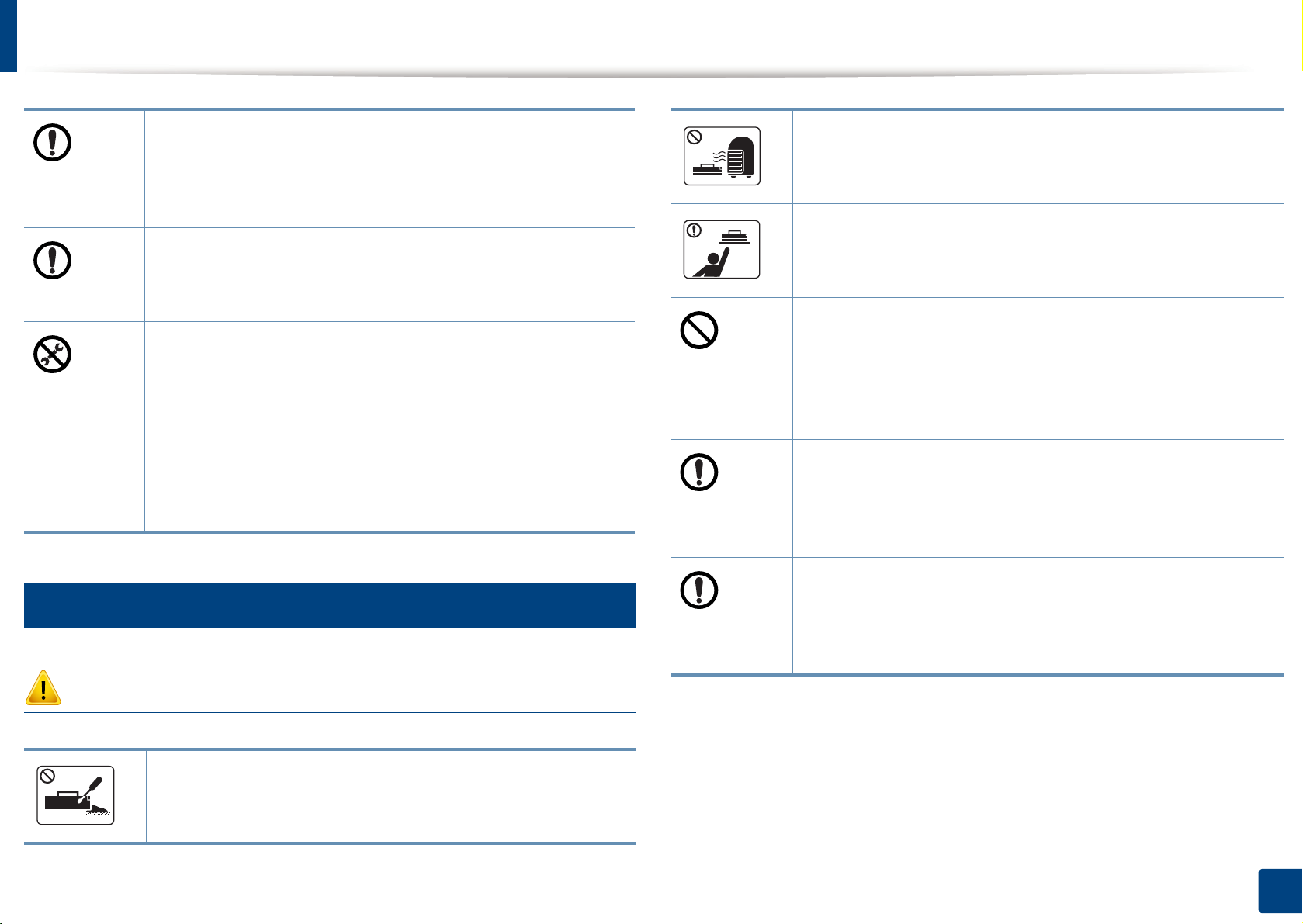
Veiligheidsinformatie
Volg de richtlijnen uit de gebruikershandleiding die met het
apparaat werd meegeleverd om het apparaat te reinigen en
te bedienen.
Zo niet, dan kunt u het apparaat beschadigen.
Houd het netsnoer en het contactoppervlak van de stekker
stof- en watervrij.
Zo niet kan dit een elektrische schok of brand veroorzaken.
• Verwijder geen kleppen of beveiligingselementen die
vastgeschroefd zijn.
• Fixeereenheden mogen alleen worden hersteld door een
gekwalificeerde servicemedewerker. Reparatie door nietgekwalificeerde technici kan brand of elektrische
schokken veroorzaken.
• Dit apparaat mag alleen worden hersteld door een
medewerker van de technische dienst van Samsung.
8
Gebruik van verbruiksartikelen
Verbrand geen verbruiksartikelen zoals een tonercassette of
fixeereenheid.
Dit kan een explosie of onbeheersbare brand veroorzaken.
Houd kinderen uit de buurt van de plaats waar u
verbruiksartikelen (bijvoorbeeld tonercassettes) bewaart.
Tonerstof kan gevaarlijk zijn bij inademing of opname.
Het gebruik van gerecycleerde verbruiksartikelen, zoals
toner, kan het apparaat beschadigen.
Bij schade als gevolg van het gebruik van gerecyclede
verbruiksartikelen zullen reparatiekosten in rekening worden
gebracht.
Als er tonerstof op uw kleding terechtkomt, moet u geen
warm water gebruiken.
Door warm water hecht de toner zich aan de stof. Gebruik
altijd koud water.
Zorg ervoor dat er geen tonerstof op uw lichaam of kledij
terechtkomt bij het vervangen van de tonercassette of het
verwijderen van vastgelopen papier.
Opgepast
Haal de tonercassette niet uit elkaar.
Tonerstof kan gevaarlijk zijn bij inademing of opname.
Tonerstof kan gevaarlijk zijn bij inademing of opname.
1. Inleiding
18
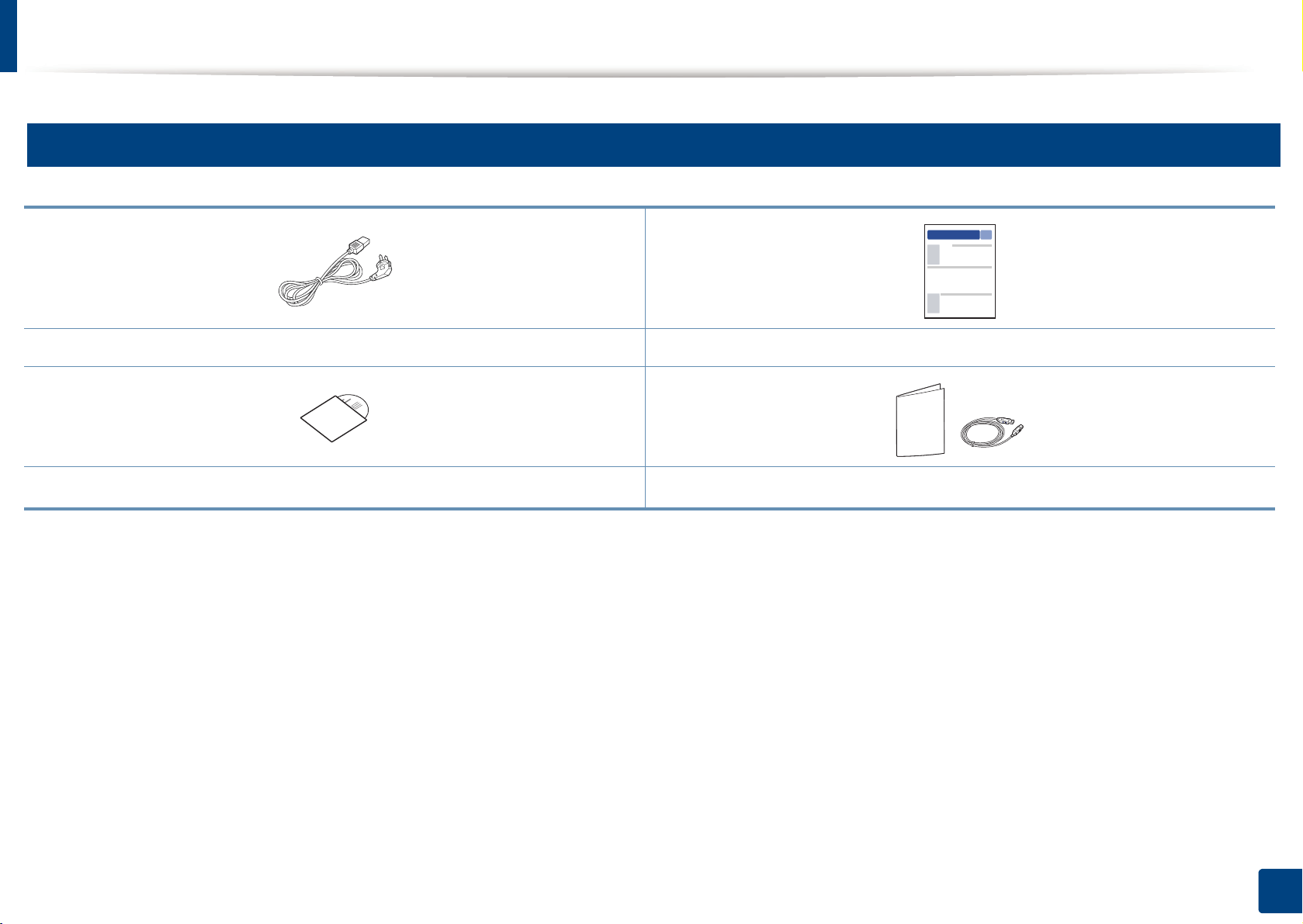
Apparaatoverzicht
9
Toebehoren
Netsnoer Beknopte installatiehandleiding
Software-cd
a. De software-cd bevat de stuurprogramma's van de printer, de gebruikershandleiding en softwaretoepassingen.
b. Diverse, bij uw printer geleverde accessoires kunnen verschillen per land van aankoop en specifiek model.
a
Div. accessoires
b
1. Inleiding
19
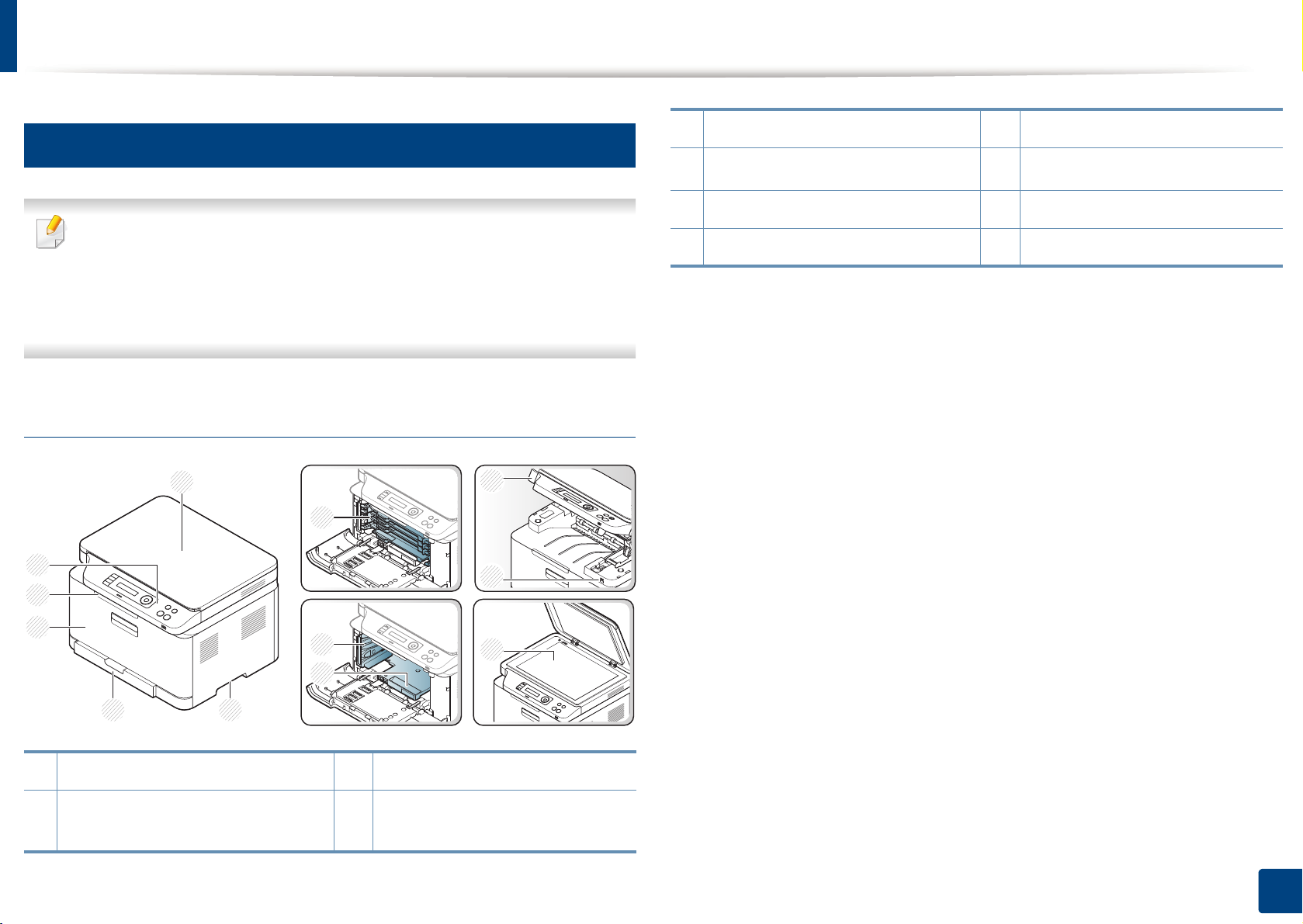
Apparaatoverzicht
10
Voorkant
• Deze afbeelding kan afhankelijk van het model afwijken van uw
apparaat. Er zijn verschillende apparaattypes.
3 Lade 9 Beeldeenheid
4
Voorklep
10
Scannereenheid
a b
5 Papieruitvoersteun 11 USB-poort
6 Bedieningspaneel 12 Glasplaat van de scanner
• Sommige functies en optionele onderdelen zijn mogelijk niet
beschikbaar afhankelijk van model of land (zie "Functies per model"
op pagina 7).
CLX-330x Series / CLX-330xW Series
1
7
6
5
4
8
9
3 2
a. Sluit de klep van de scanner voor u de scannereenheid opent.
b. Zorg ervoor dat uw vingers niet beklemd raken.
10
11
12
1 Scannerdeksel 7 Tonercassettes
2
Greep
8 Opvangbak voor gebruikte
toner
1. Inleiding
20

Apparaatoverzicht
CLX-330xFN Series / CLX-330xFW Series
1 3
9
8
7
6 5
1 Documentinvoerklep 9 Bedieningspaneel
2 Breedtegeleider voor
documenten
3 Documentinvoerlade 11 Opvangbak voor gebruikte toner
4Steun voor
documentuitvoer
2 4
10
11
12
10
Tonercassette
12
Beeldeenheid
13
14
15
16
5
Greep
6Lade 14USB-poort
7 Voorklep 15 Scannerdeksel
8 Documentuitvoerlade 16 Glasplaat van de scanner
a. Sluit de klep van de scanner voor u de scannereenheid opent.
b. Zorg ervoor dat uw vingers niet beklemd raken.
13
Scannereenheid
a b
1. Inleiding
21
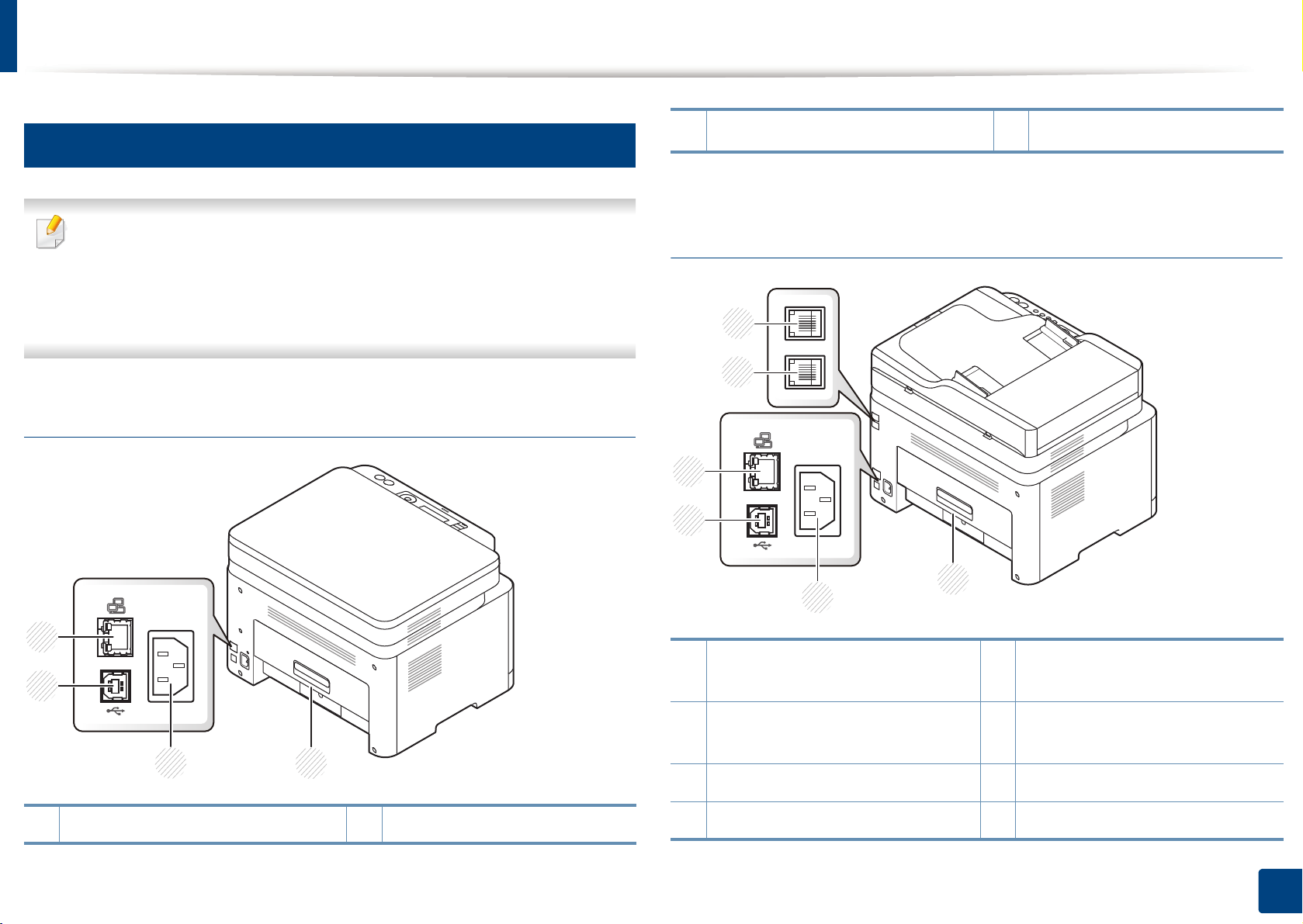
Apparaatoverzicht
1
4
3
2
6
5
11
Achterkant
2
Aansluiting netsnoer
a. Alleen CLX-330xW Series.
4
Netwerkpoort
a
• Deze afbeelding kan afhankelijk van het model afwijken van uw
apparaat. Er zijn verschillende apparaattypes.
• Sommige functies en optionele onderdelen zijn mogelijk niet
beschikbaar afhankelijk van model of land (zie "Functies per model"
op pagina 7).
CLX-330x Series / CLX-330xW Series
4
3
CLX-330xFN Series / CLX-330xFW Series
1
Achterklep
5 Telefoonkabelaansluiting
(LINE)
2
1
1 Achterklep 3 USB-poort
2
Aansluiting netsnoer
3 USB-poort
4 Netwerkpoort
6 Uitgang voor extra
telefoontoestel (EXT.)
1. Inleiding
22
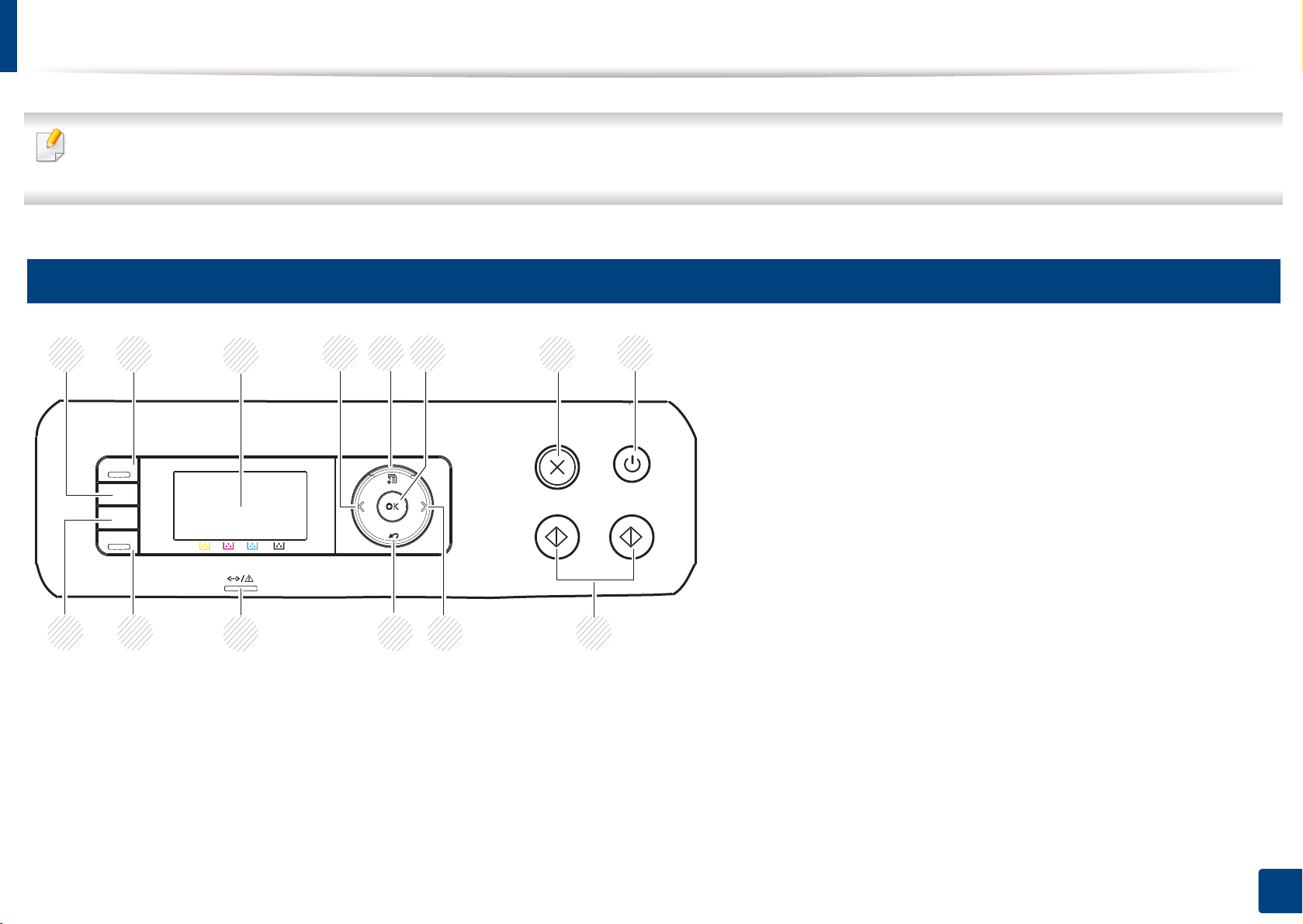
Overzicht van het bedieningspaneel
2
1
3 5
6
7
8
910
11
13
12
4
4
• Dit bedieningspaneel kan afhankelijk van het model afwijken van uw apparaat. Er zijn verschillende types bedieningspanelen.
• Sommige functies en optionele onderdelen zijn mogelijk niet beschikbaar afhankelijk van model of land (zie "Functies per model" op pagina 7).
12
CLX-330x Series / CLX-330xW Series
1. Inleiding
23
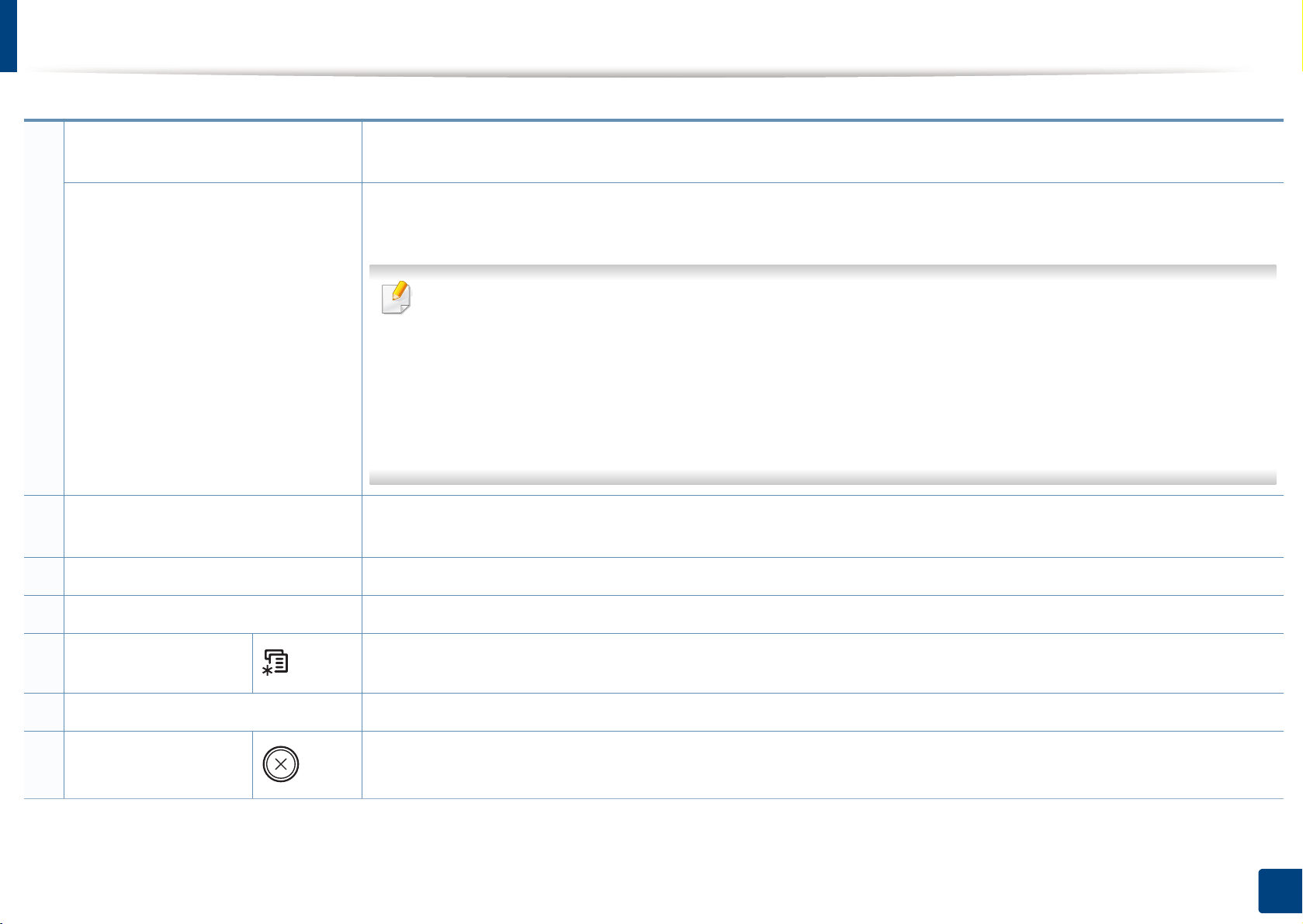
Overzicht van het bedieningspaneel
1
WPS
a
Hiermee kunt u de draadloze netwerkverbinding gemakkelijk configureren zonder computer (zie "Met de WPS-knop"
op pagina 170).
Wanneer u op deze knop drukt, wordt Sch.afdr. maken? op het LCD-display weergegeven. Als u alleen het actieve
scherm wilt afdrukken, selecteert u Actief. Als u het volledige scherm wilt afdrukken, selecteert u Vol.
• Schermafdruk kan alleen worden gebruikt bij de besturingssystemen van Windows en Macintosh.
• Deze functie kan alleen worden gebruikt bij een apparaat dat via een USB-aansluiting is aangesloten.
• Bij het maken van een afdruk van het actieve venster/het hele scherm met de knop Print Screen, gebruikt
Print Screen
b
het apparaat mogelijk meer toner, afhankelijk van wat wordt afgedrukt.
• U kunt deze functie alleen gebruiken als het programma Samsung Easy Printer Manager is geïnstalleerd.
Wanneer u een besturingssysteem van Macintosh gebruikt, moet u Schermafdrukinstellingen
inschakelen via Samsung Easy Printer Manager, om Print Screen te kunnen gebruiken.
2
Scan to
Hiermee schakelt u tussen de scan- en de kopieermodus. De LED Scan to gaat aan in de scanmodus en uit in
kopieermodus.
3 Weergavescherm Met deze functie wordt de huidige status weergegeven en worden berichten tijdens een bewerking weergegeven.
4 Pijltjes Hiermee bladert u door de beschikbare opties in het geselecteerde menu en verhoogt of verlaagt u waarden.
5
Menu
Hiermee opent u de menumodus en bladert u door de beschikbare menu's (zie "Menuoverzicht" op pagina 33).
6 OK Hiermee bevestigt u de selectie op het scherm.
7
Hiermee kunt u op elk moment een taak onderbreken.
Stop/Clear
1. Inleiding
24
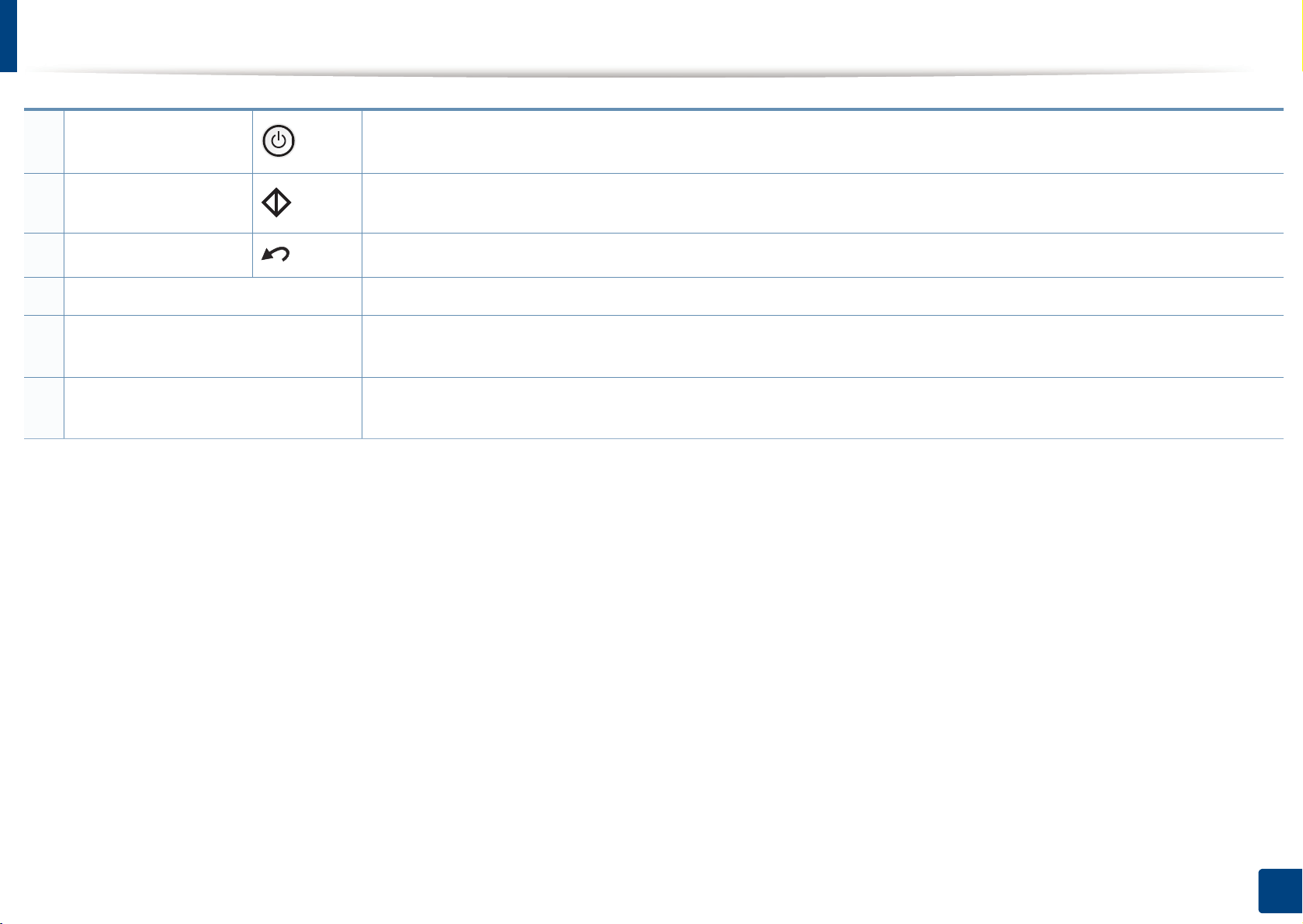
Overzicht van het bedieningspaneel
8
Power/Wakeup
9
Start
10
Back
11 Status-LED De functie geeft de status van uw printer weer (zie "Informatie over de status-LED" op pagina 108).
12
Eco
13
Direct USB
a. Alleen CLX-330xW Series.
b. Alleen CLX-330x Series.
Het apparaat in- of uitschakelen of het apparaat activeren vanuit de energiebesparingsmodus. Druk langer dan drie
seconden op deze knop om het apparaat uit te schakelen, wanneer deze zich in de stand-bymodus bevindt.
Hiermee start u een taak.
Hiermee keert u terug naar het bovenliggende menu.
Overschakelen naar de eco-modus voor het besparen van toner en papier, alleen bij afdrukken en kopiëren via een
pc (zie "Eco-afdruk" op pagina 56).
Hiermee kunt u bestanden die opgeslagen zijn op een USB-opslagapparaat direct afdrukken wanneer dit apparaat
aangesloten is op de USB-poort aan de voorkant van de printer.
1. Inleiding
25
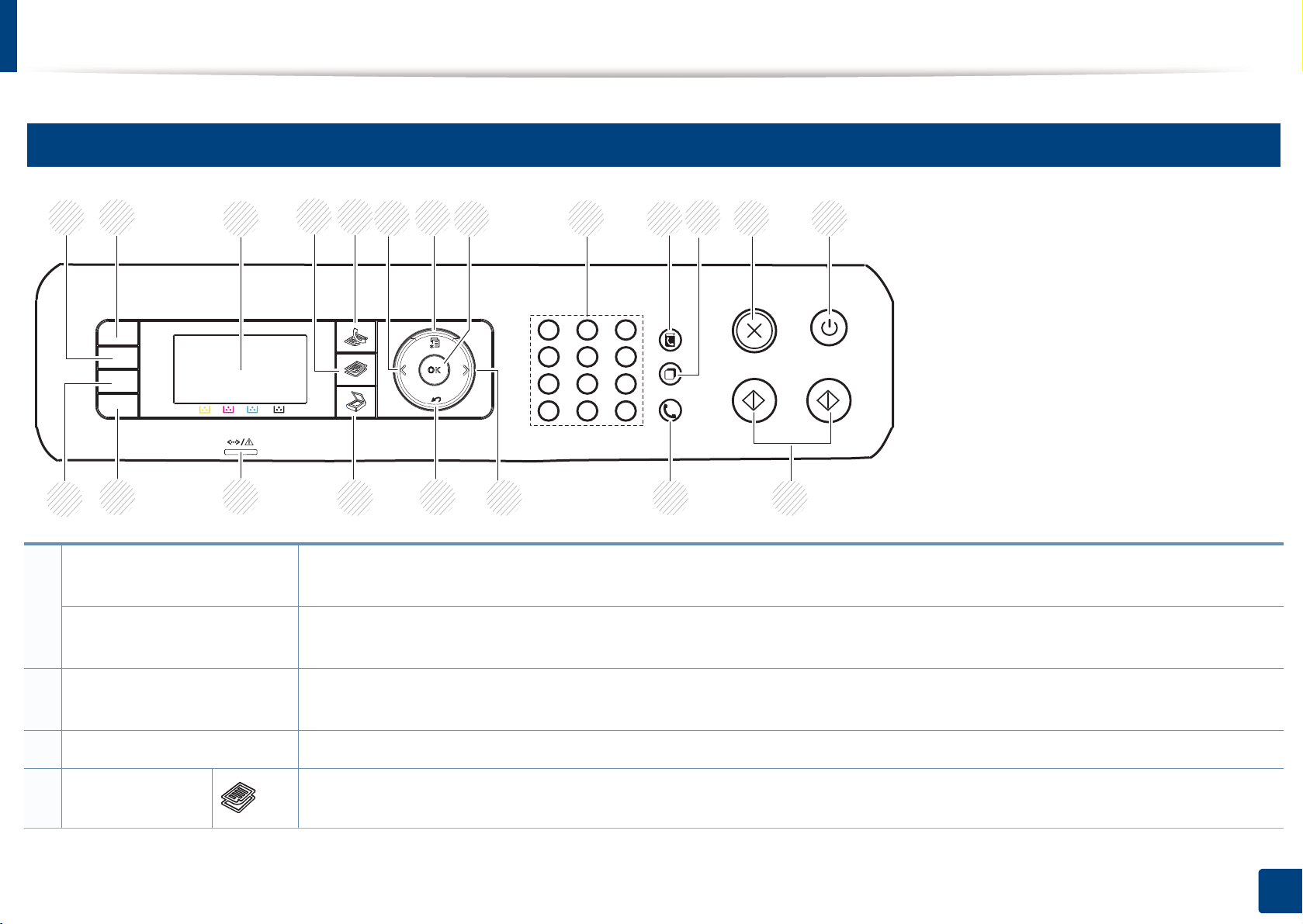
Overzicht van het bedieningspaneel
13
CLX-330xFN Series / CLX-330xFW Series
1
1
20
19
WPS
Darkness
2
3
18
a
b
4
5
17
Hiermee kunt u de draadloze netwerkverbinding gemakkelijk configureren zonder computer (zie "Met de WPS-knop" op
pagina 170).
Hiermee past u de helderheid aan om een kopie te verkrijgen die beter leesbaar is als het origineel onduidelijke markeringen
en donkere afbeeldingen bevat.
7
6
8 9 10 11
16
6
15 14
12
13
2
ID Copy
3 Weergavescherm Met deze functie wordt de huidige status weergegeven en worden berichten tijdens een bewerking weergegeven.
4
Kopiëren
Hiermee kunt u beide zijden van een identiteitskaart of een rijbewijs op één zijde van een vel papier kopiëren (zie
"Identiteitskaarten kopiëren" op pagina 61).
Hiermee schakelt u over naar de kopieermodus.
1. Inleiding
26

Overzicht van het bedieningspaneel
5
Faxen
6 Pijltjes Hiermee bladert u door de beschikbare opties in het geselecteerde menu en verhoogt of verlaagt u waarden.
7
Menu
8 OK Hiermee bevestigt u de selectie op het scherm.
9 Numeriek toetsenblok Hiermee kiest u een nummer of voert u alfanumerieke tekens in (zie "Letters en cijfers op het toetsenblok" op pagina 224).
10 Address Book Hiermee kunt u vaak gekozen faxnummers opslaan of opgeslagen faxnummers zoeken (zie "Het faxadresboek instellen" op
11
Redial/Pause
12
Stop/Clear
13
Power/Wakeup
Hiermee schakelt u over naar de faxmodus.
Hiermee opent u de menumodus en bladert u door de beschikbare menu's (zie "Menuoverzicht" op pagina 33).
pagina 226).
Hiermee kiest u het laatst verzonden faxnummer of ontvangen nummergave opnieuw, of voegt u een pauze (-) in een
faxnummer in, in de bewerkingsmodus (zie"Faxnummer opnieuw kiezen" op pagina 251).
Hiermee kunt u op elk moment een taak onderbreken.
Het apparaat in- of uitschakelen of het apparaat activeren vanuit de energiebesparingsmodus. Druk langer dan drie
seconden op deze knop om het apparaat uit te schakelen, wanneer deze zich in de stand-bymodus bevindt.
14
Start
15
On Hook Dial
16
Back
Hiermee start u een taak.
Wanneer u op deze knop drukt, kunt u een kiestoon horen. Voer vervolgens het faxnummer in. Dit is vergelijkbaar met bellen
via de telefoonluidspreker (zie "Handmatig ontvangen in telefoonmodus" op pagina 258).
Hiermee keert u terug naar het bovenliggende menu.
1. Inleiding
27
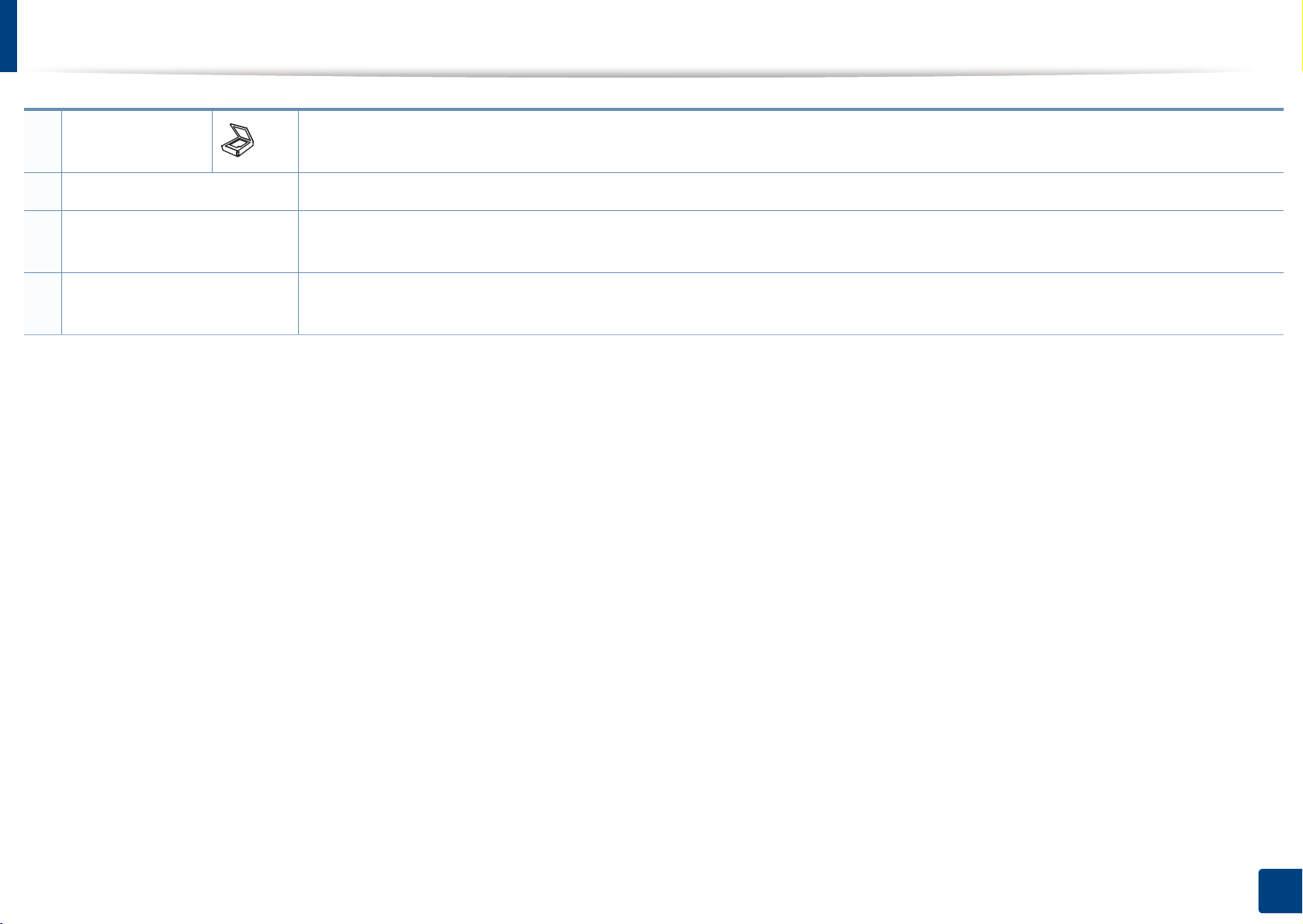
Overzicht van het bedieningspaneel
17
Scannen
18 Status-LED De functie geeft de status van uw printer weer (zie "Informatie over de status-LED" op pagina 108).
19
Eco
20
Direct USB
a. Alleen CLX-330xFW Series.
b. Alleen CLX-330xFN Series.
Hiermee schakelt u over naar de scanmodus.
Overschakelen naar de eco-modus voor het besparen van toner en papier, alleen bij afdrukken en kopiëren via een pc (zie
"Eco-afdruk" op pagina 56).
Hiermee kunt u bestanden die opgeslagen zijn op een USB-opslagapparaat direct afdrukken wanneer dit apparaat
aangesloten is op de USB-poort aan de voorkant van de printer.
1. Inleiding
28

Het apparaat inschakelen
Sluit de printer eerst op de netvoeding aan.
1
Als het apparaat een aan/uit-schakelaar heeft, zet u de schakelaar
aan.
1
2
Als u het apparaat wilt uitschakelen, houdt u (Power/Wakeup)
ongeveer 3 seconden ingedrukt.
De afbeeldingen in deze gebruikershandleiding zijn afhankelijk van de
opties en het model, en komen mogelijk niet helemaal overeen met uw
apparaat. Controleer het type apparaat (zie "Voorkant" op pagina 20).
De stroom wordt automatisch ingeschakeld.
2
For CLX-330x/330xW Series drukt u op de knop (Power/
Wakeup) op het bedieningspaneel.
1. Inleiding
29
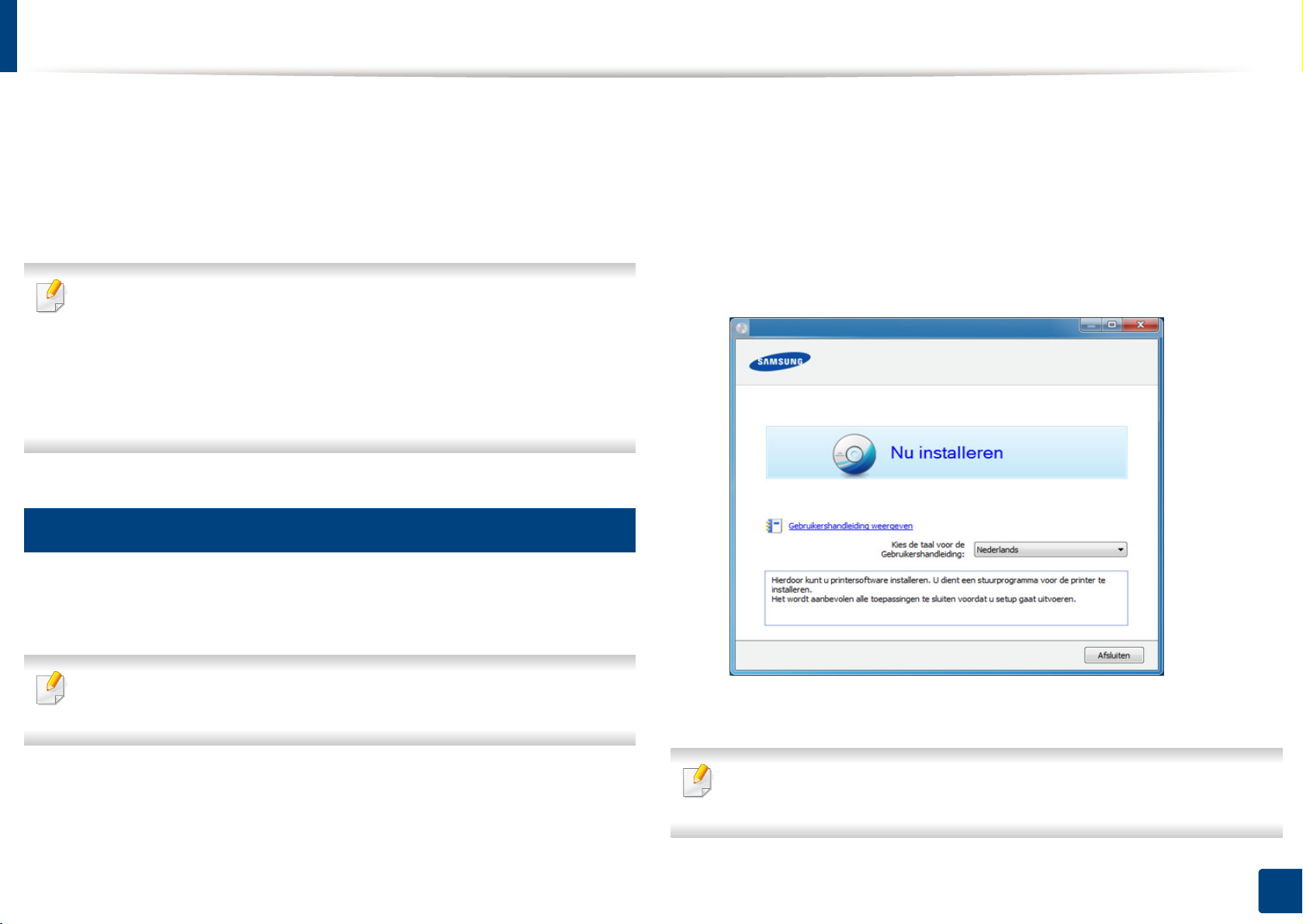
Lokaal installeren van het stuurprogramma
Een lokale printer is een printer die via een kabel rechtstreeks op uw
computer is aangesloten. Als uw apparaat aan een netwerk is verbonden,
slaat u de onderstaande stappen over en gaat u verder met de installatie
van het stuurprogramma voor een netwerkapparaat (zie "Installeren van
een stuurprogramma over het netwerk" op pagina 158).
• Wanneer u gebruik maakt van Macintosh of Linux, raadpleegt u
"Installatie voor de Macintosh" op pagina 148 of "Installatie voor
Linux" op pagina 151.
• Het installatievenster in deze Gebruikershandleiding kan verschillen
afhankelijk van het apparaat en de gebruikte interface.
• Gebruik alleen een USB-kabel die korter is dan 3 meter.
14
Windows
Plaats de meegeleverde software-cd in uw cd-romstation.
2
Als het installatievenster niet verschijnt, klikt u op Start > Alle
programma's > Toebehoren > Uitvoeren.
Typ X:\Setup.exe, waarbij u "X" vervangt door de letter van uw cdrom-station en klik op OK.
Selecteer Nu installeren.
3
Controleer of de printer op uw computer is aangesloten en
1
ingeschakeld is.
Als tijdens de installatie het venster "Wizard Nieuwe hardware
gevonden" verschijnt, klikt u op Annuleren om het venster te sluiten.
Volg de instructies in het installatievenster.
4
U kunt de softwaretoepassingen selecteren in het venster Selecteer de
te installeren software en hulpprogramma's.
1. Inleiding
30
